Epson EMP-400W Owner's Manual [de]
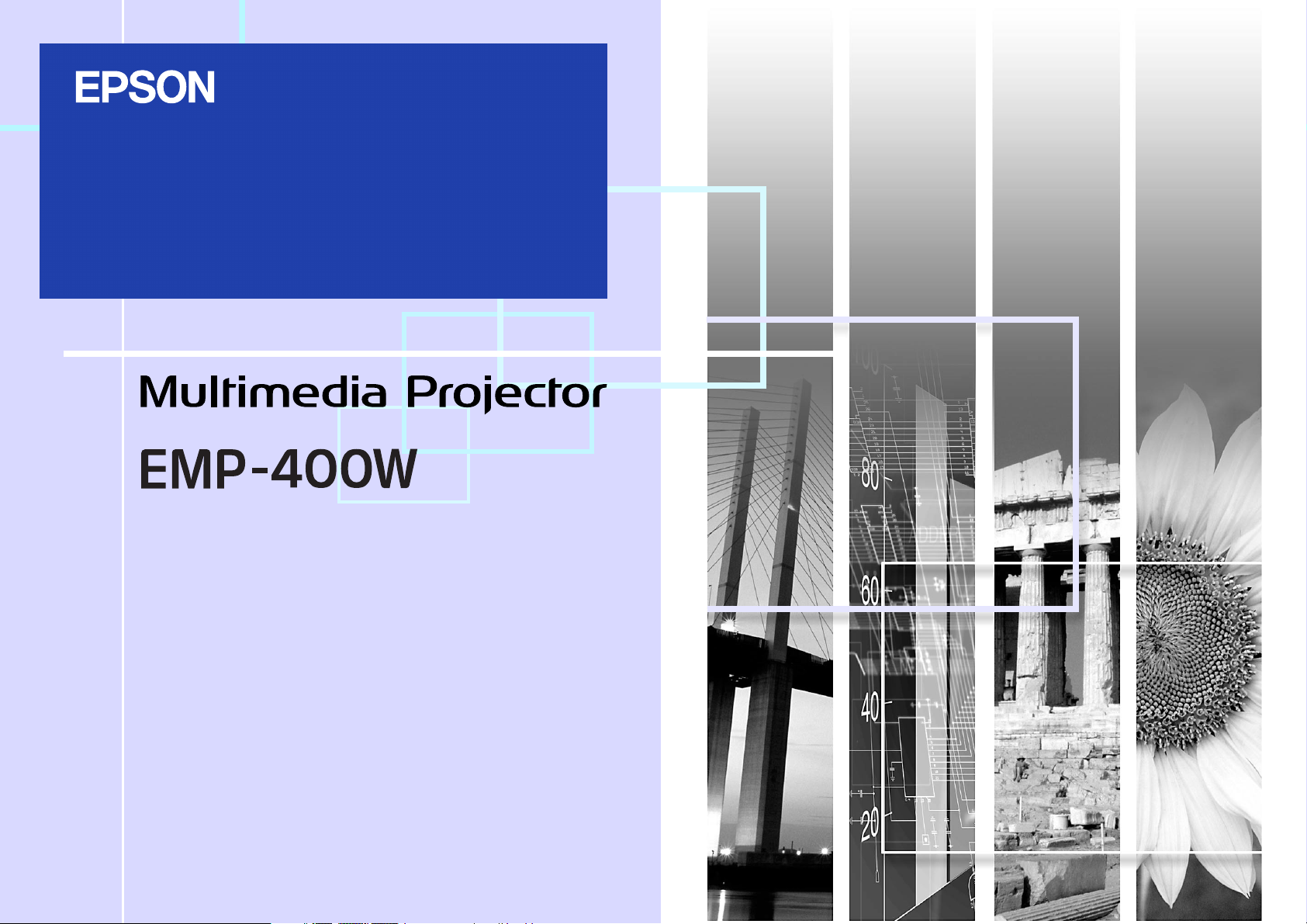
Bedienungsanleitung
1
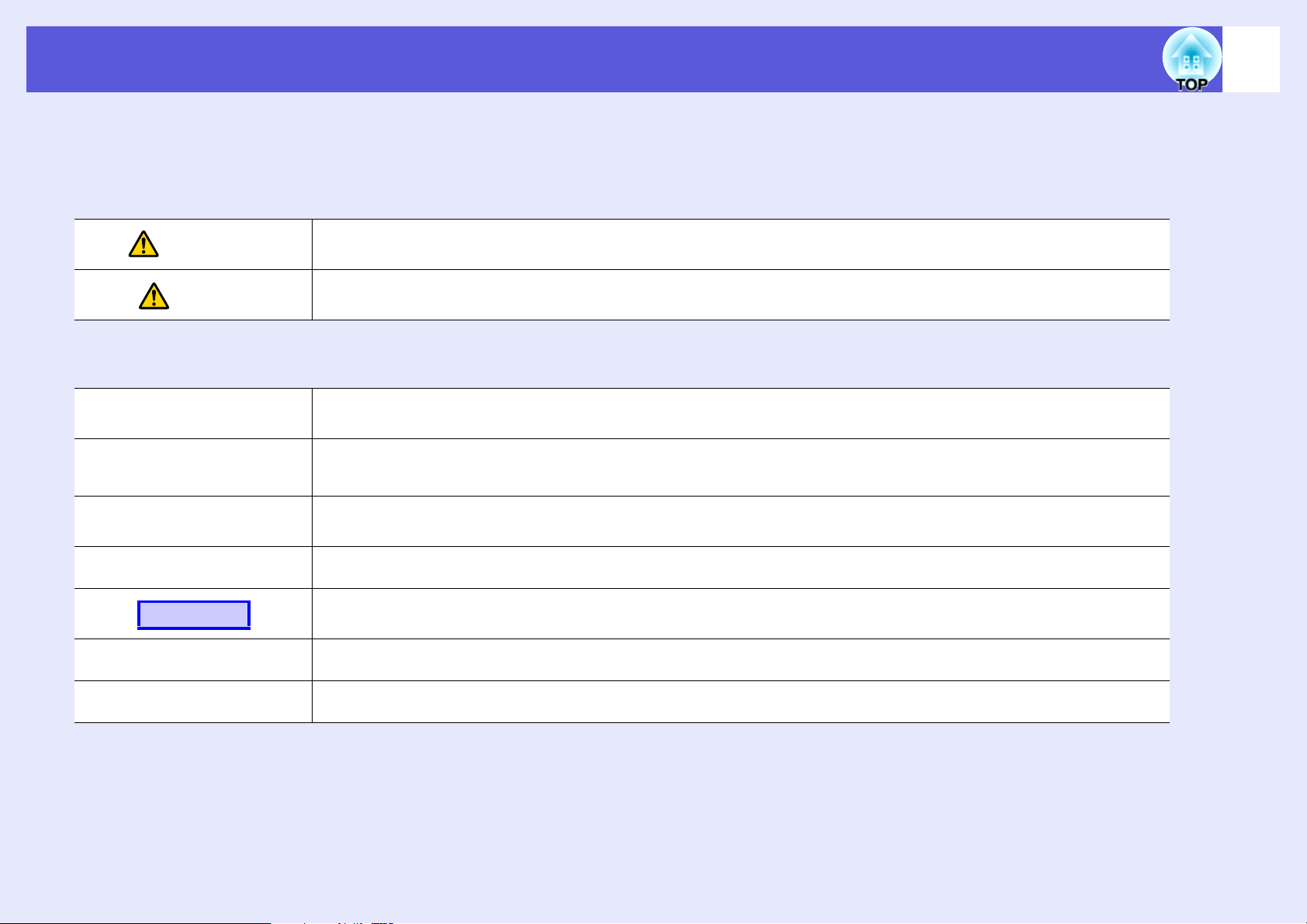
Verwendete Bezeichnungen
f Sicherheitshinweise
Damit sie den Projektor sicher und korrekt benutzen können, sind Symbole sowohl in der Dokumentation verzeichnet als auch an dem Projektor angebracht,
um eine mögliche Gefahr für den Benutzer oder Andere sowie das Risiko eines Schadens am Eigentum anzuzeigen.
Die Hinweise und ihre Bedeutung sind wie folgt. Stellen sie sicher, dass sie diese genau verstanden haben, bevor sie die Bedienungsanleitung lesen.
2
Warnung
Gefahr
f Allgemeine Hinweise
Achtung
q
s
g
Vorgehen
[ (Bezeichnung) ]
"(Menübezeichnung)"
Zeigt die Gefahr einer tödlichen oder schweren Verletzung an, wenn dieses Symbol ignoriert wird bzw. man keine
ausreichende Sorgfalt walten lässt.
Zeigt eine mögliche Verletzungsgefahr oder Schaden am Eigentum an, wenn dieses Symbol ignoriert wird bzw. man keine
ausreichende Sorgfalt walten lässt.
Zeigt an, dass eine ungenügende Beachtung der Vorsichtsmaßnahmen Beschädigungen oder Verletzungen verursachen kann.
Weist auf Zusatzinformationen und nützliche Tipps zu einem bestimmten Thema hin.
Verweist auf eine Seite mit ausführlichen Informationen zu einem bestimmten Thema.
Bedeutet, dass das oder die unterstrichenen Wörter vor diesem Symbol im Glossar erklärt sind. Siehe Abschnitt "Glossar"
der "Anhänge". s S.65
Bezeichnet Bedienungsmethoden und die Reihenfolge der einzelnen Bedienungsschritte.
Die Bedienungsschritte sollten in der angegebenen Reihenfolge ausgeführt werden.
Gibt die Bezeichnung der Projektor- oder der Fernbedienungstasten an.
Beispiel: [Esc]-Taste
Bezeichnet Konfigurationsmenüpunkte.
Beispiel: "Bild" - "Helligkeit"
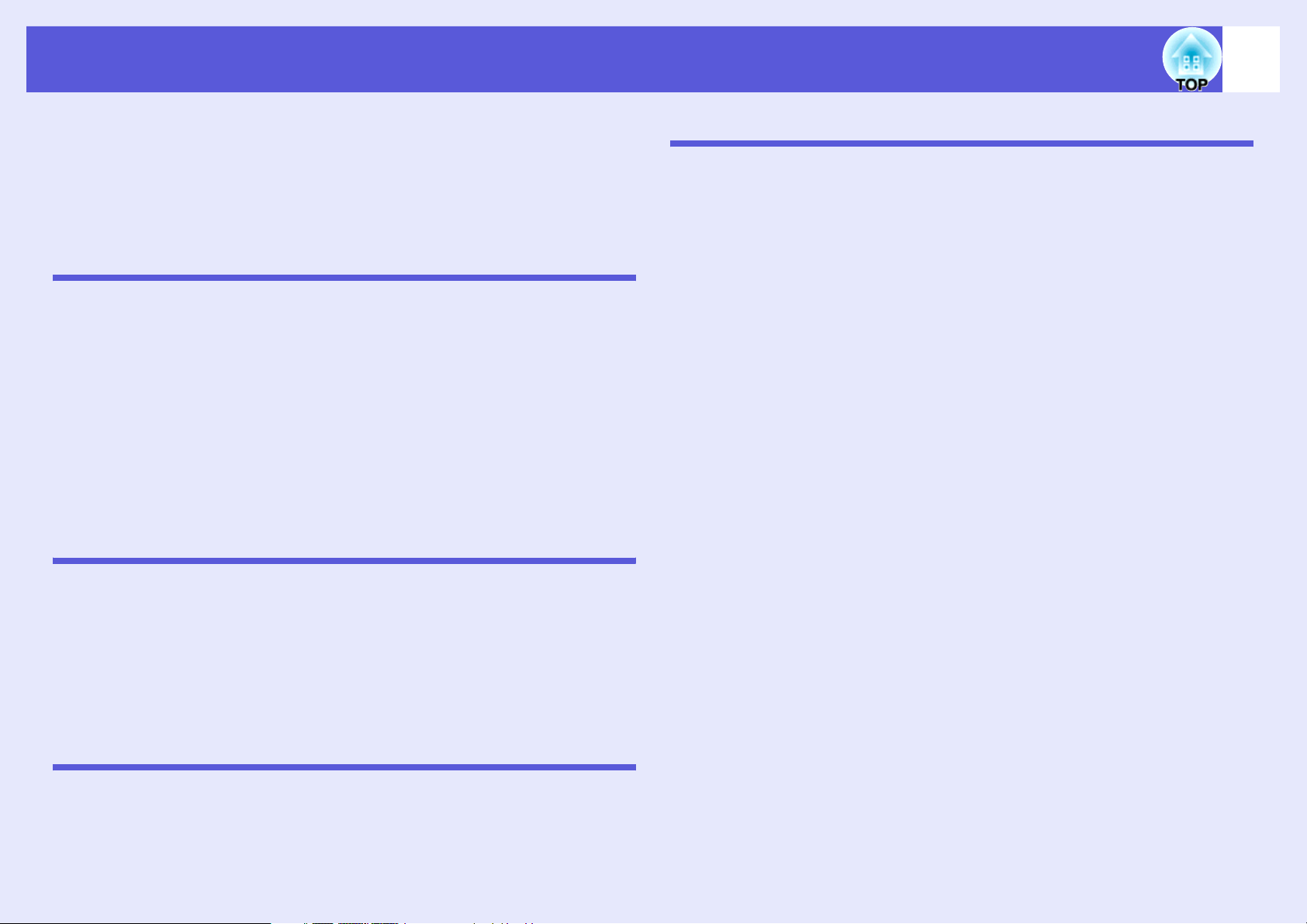
Inhaltsverzeichnis
3
Ausstattung des Projektors.......................................................................4
Bezeichnung und Funktion der Teile........................................................5
Front/Oberseite .................................................................................................... 5
Rück..................................................................................................................... 6
Bedienfeld ............................................................................................................ 7
Fernbedienung ..................................................................................................... 8
Unterseite.............................................................................................................9
Nützliche Funktionen
Ändern des Projektionsmodus ...............................................................11
Wechseln des Wiedergabe-Bildes (Quellensuche) ...............................12
Funktionen zur Verbesserung der Projektionsqualität.........................13
Einstellung der Projektionsqualität (Einstellung Farbmodus).............................13
Zeitweises Ausblenden von Bild und Ton
(A/V Einblenden) ................................................................................................ 14
Einfrieren des Bilds (Einfrieren) ......................................................................... 14
Ändern des Bildformats (Aspekt) ....................................................................... 15
Vergrößern von Bildausschnitten (E-Zoom)....................................................... 18
Sicherheitsfunktionen..............................................................................19
Nutzungsverwaltung (Kennwortschutz).............................................................. 19
Sperrfunktion der Bedienungstasten (Tastensperre) ......................................... 22
Anti-Diebstahl-Schloss ....................................................................................... 23
Konfigurationsmenü
Verwendung des Konfigurationsmenüs.................................................25
Liste der Funktionen ................................................................................26
Bild-Menü ...........................................................................................................26
Signal-Menü .......................................................................................................27
Einstellung-Menü ............................................................................................... 29
Erweitert-Menü...................................................................................................30
Netzwerk-Menü .................................................................................................. 32
Information-Menü (nur Anzeige) ........................................................................ 35
Reset-Menü........................................................................................................36
Anhänge
Aufstellung ............................................................................................... 50
Reinigung..................................................................................................51
Reinigung der Projektoroberfläche .................................................................... 51
Reinigen des Objektivs ...................................................................................... 51
Reinigen von Luftfilter und Ansaugöffnung........................................................ 51
Wechseln der Verbrauchsmaterialien.................................................... 52
Wechseln der Fernbedienungsbatterien............................................................ 52
Ersetzen der Lampe .......................................................................................... 53
Austausch des Luftfilters.................................................................................... 57
Wichtiger Hinweis für den Transport .....................................................58
Speichern eines Benutzerlogos..............................................................59
Leinwandgröße und Projektionsabstand...............................................61
Anschließen von externen Geräten........................................................62
Anschließen eines externen Monitors................................................................ 62
Anschließen eines externen Lautsprechers....................................................... 62
Anschließen eines LAN-Kabels ..............................................................63
Sonderzubehör und Verbrauchsmaterial............................................... 64
Glossar......................................................................................................65
ESC/VP21-Befehle....................................................................................67
Liste der Befehle................................................................................................ 67
Kommunikationsprotokoll................................................................................... 67
Kabelanordnung ................................................................................................ 68
PJLink ....................................................................................................... 69
Liste der unterstützten Bildschirmformate............................................ 70
Technische Daten .................................................................................... 72
Ansicht...................................................................................................... 73
Index..........................................................................................................74
Fehlersuche
Verwenden der Hilfe.................................................................................38
Problemlösung .........................................................................................39
Ablesen der Kontrollanzeigen ............................................................................39
Wenn die Kontrollanzeigen nicht weiterhelfen ...................................................42
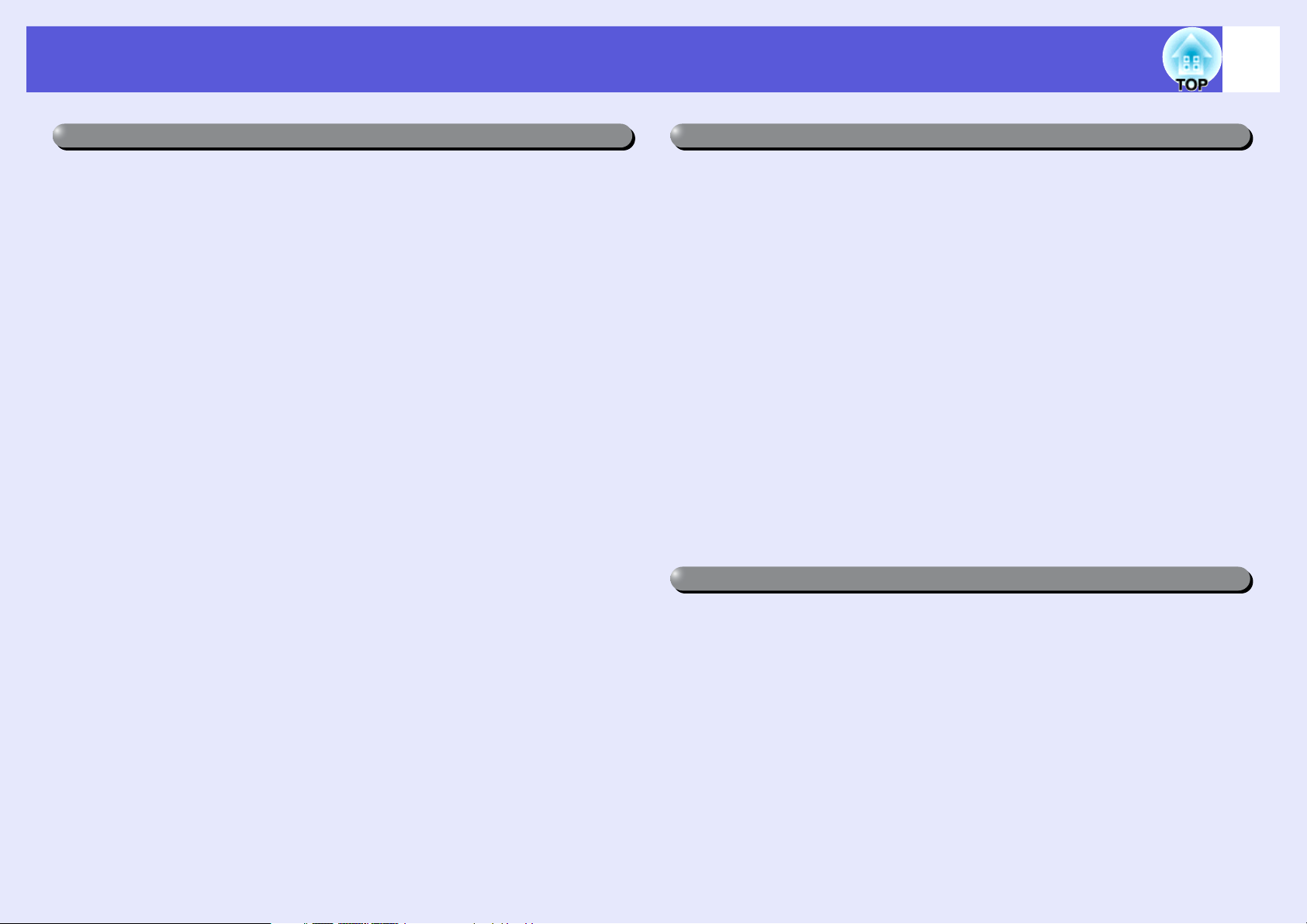
Ausstattung des Projektors
4
Benutzerfreundlich
f Projektion aus geringer Entfernung
Mit nur 54 cm* ist der geringste empfohlene Projektionsabstand zur
Leinwand bemerkenswert kurz. Sie können den Projektor also ganz in der
Nähe der Leinwand aufstellen. Wenn Sie beispielsweise Bilder per
Deckenprojektion auf eine Leinwand projizieren, können Sie dicht bei der
Leinwand stehen und die projizierten Bilder kommentieren, ohne dabei
einen Schatten auf diese zu werfen. Ferner werden Sie, wenn Sie mit dem
Rücken zur Leinwand stehen, nicht vom Licht des Projektors geblendet.
* Bei dieser Entfernung ist das projizierte Bild etwa 110 x 67 cm groß.
f WXGA-kompatible Projektion
Der Projektor kann ohne Veränderung des Bildformats mit Bildern von
einem Computer mit einer 16:10 breiten LCD-Anzeige mit WXGA
arbeiten. So nutzen Sie breite Oberflächen, wie Weißwandtafeln, optimal
als Leinwand.
f Steuerung über das Netzwerk
Durch den Anschluss des Projektors an eine LAN-Umgebung können Sie
den Projektor von einem Computer aus überwachen und steuern.
Erweiterte Sicherheitsfunktionen
f Kennwortschutz zur Nutzungsbeschränkung und -verwaltung
Durch Festlegen eines Kennworts können Sie die Nutzung des Projektors
beschränken. s S.19
f Die Tastensperre sperrt die Tasten des Bedienungsfelds
Die Tastensperre verhindert, dass Ihre Einstellungen von nicht dazu
autorisierten Personen verändert werden (z. B. bei Veranstaltungen, in
Schulen o. Ä.). s S.22
f Ausgestattet mit verschiedenen Diebstahlsicherungsvorrichtungen.
Der Projektor ist mit den folgenden Sicherheitsvorrichtungen ausgestattet:
s S.23
• Sicherheitssteckplatz
• Anschlussstelle für das Sicherheitskabel
Leichte Handhabung
f Direktes Ein- u. Ausschalten
An Orten, an denen die Stromversorgung zentral geregelt wird, wie
beispielsweise in einem Konferenzraum, kann der Projektor so eingestellt
werden, dass er sich automatisch ein- und ausschaltet, wenn die Stromquelle,
an die der Projektor angeschlossen ist, ein- oder ausgeschaltet wird.
Keine Verzögerung durch Abkühlen
f
Nach dem Ausschalten des Projektors, können sie das Netzkabel des
Projektors aus der Steckdose ziehen, ohne zuerst auf das Abkühlen des
Projektors zu warten.
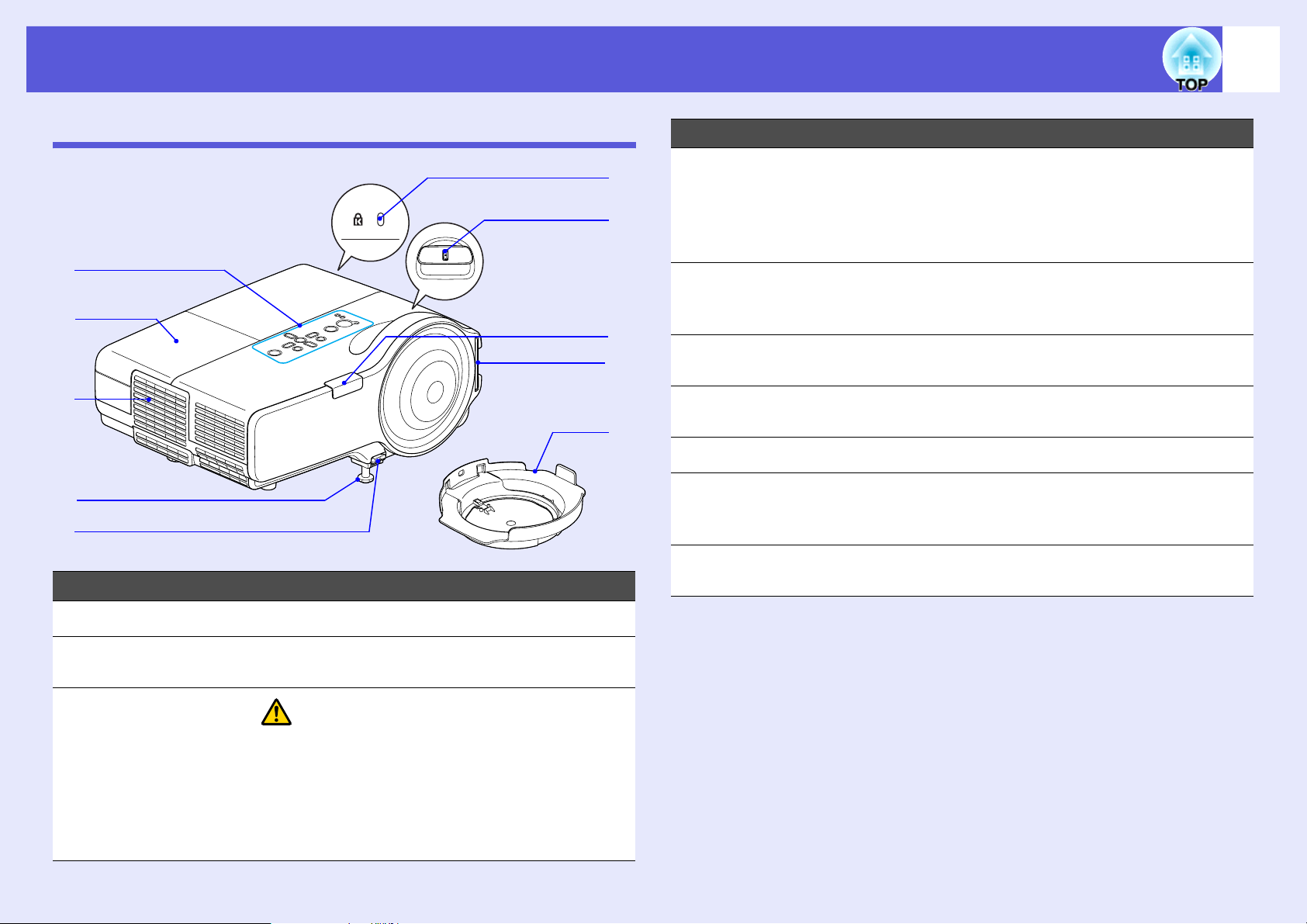
Bezeichnung und Funktion der Teile
5
Front/Oberseite
A
B
C
D
E
Bezeichnung Funktion
I
H
G
F
J
Bezeichnung Funktion
Einstellbarer
D
vorderer Fuß
Hebel zur
E
Fußjustage
Luftfilter
F
(Ansaugöffnung)
Fernsteuer-
G
Empfänger
Fokusring Stellt die Bildschärfe ein. s Kurzanleitung
H
Sicherheitssteckplatz
I
(j)
Objektivdeckel Schützt das Objektiv vor Beschädigungen und
J
Wenn der Projektor auf einer Fläche wie einem
Tisch aufgestellt ist, kann die Position des
projizierten Bildes durch Verlängern oder
Verkürzen der Füße eingestellt werden.
s Kurzanleitung
Ziehen Sie den Fußhebel heraus, um den
vorderen Fuß aus- oder einzufahren.
s Kurzanleitung
Verhindert das Eindringen von Staub in den
Projektor. s S.51
Empfängt die Signale der Fernbedienung.
s Kurzanleitung
Der Sicherheitsschlitz ist mit dem von
Kensington hergestellten Microsaver Security
System kompatibel. s S.23
Schmutz.
Bedienfeld s S.7
A
Lampenabdeckung
B
Luftaustrittsöffnungen
C
Öffnen Sie diese Abdeckung zum Ersetzen der
Projektionslampe. s S.54
Vorsicht
Stellen Sie keine Gegenstände, die sich durch
Wärme verziehen oder in anderer Weise durch
Wärme beeinträchtigt werden können, in die
Nähe des Luftaustritts und halten Sie Ihr
Gesicht oder Ihre Hände während der
Projektion davon entfernt.
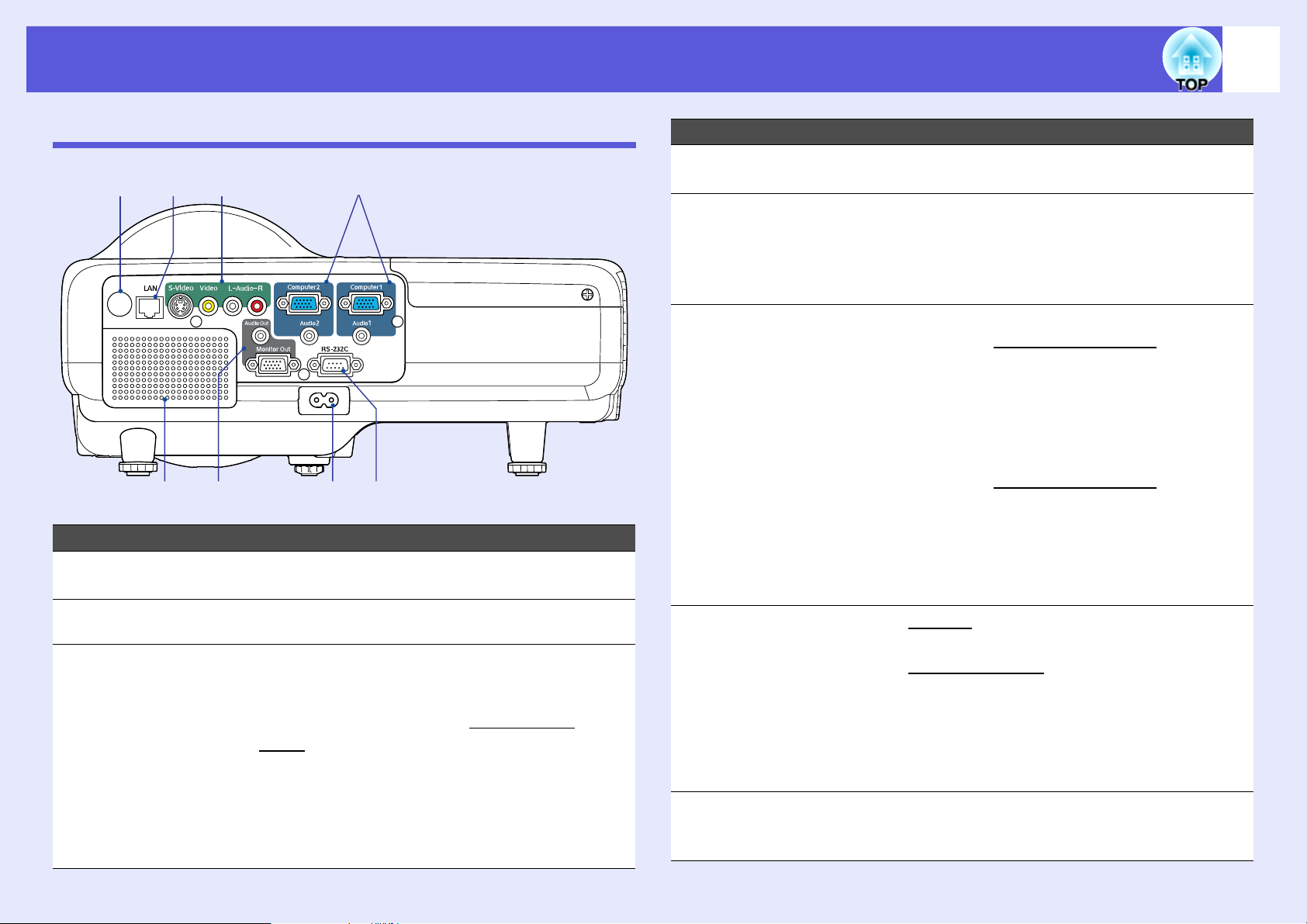
Bezeichnung und Funktion der Teile
6
Rück
Bezeichnung Funktion
Fernsteuer-
A
Empfänger
Externe
B
Lautsprecher
Monitor-
C
Ausgangsbuchse
AudioAusgangsbuchse
BC
FHGA
ED
Empfängt die Signale der Fernbedienung.
s Kurzanleitung
Ausgabe des Bildsignals von dem Computer
der mit dem Computer1-Eingangsanschluss
verbunden ist zu einem externen
Monitor. Dies gilt nicht für Komponente
Videog-Signale oder andere Signale, die an
einem anderen Anschluss als dem Computer1Eingangsanschluss anliegen. s S.62
Für Ausgabe der zum gerade projizierten Bild
gehörenden Audiosignale über externe
Lautsprecher. s S.62
Bezeichnung Funktion
Netzbuchse Verbindung zum Netzkabel.
D
s Kurzanleitung
RS-232C Buchse Wenn Sie den Projektor von einem Computer
E
aus bedienen, schließen Sie ihn mit einem RS232C-Kabel an. Diese Buchse dient
Kontrollzwecken und sollte normalerweise
nicht verwendet werden. s S.68
Computer1-
F
Eingangsanschluss
Audio 1Eingangsanschluss
Computer2Eingangsanschluss
Audio 2Eingangsanschluss
S-Video-
G
Eingangsanschluss
Video-
Eingangsanschluss
Audio-L/REingangsanschluss
LAN-Buchse Wenn ein LAN-Kabel angeschlossen ist,
H
Für den Eingang von Videosignalen von einem
Computer und Komponenten-Video
von anderen Videoquellen.
Verbindung zum Audio-Ausgangsanschluss
des Computers, der an den Computer1Eingangsanschluss angeschlossen ist.
Für den Eingang von Videosignalen von einem
Computer und Komponenten-Video
von anderen Videoquellen.
Verbindung zum Audio-Ausgangsanschluss
des Computers, der an den Computer2Eingangsanschluss angeschlossen ist.
s Kurzanleitung
Für S-Videog-Signale von Videoquellen.
Für Composite Videog-Signale von
Videoquellen.
Dient zur Verbindung mit der AudioAusgangsbuchse des an die S-Video- oder
Video-Eingangsbuchse angeschlossenen
Geräts. s Kurzanleitung
können Sie diesen Projektor über ein LAN
bedienen und steuern. s S.63
g-Signalen
g-Signalen
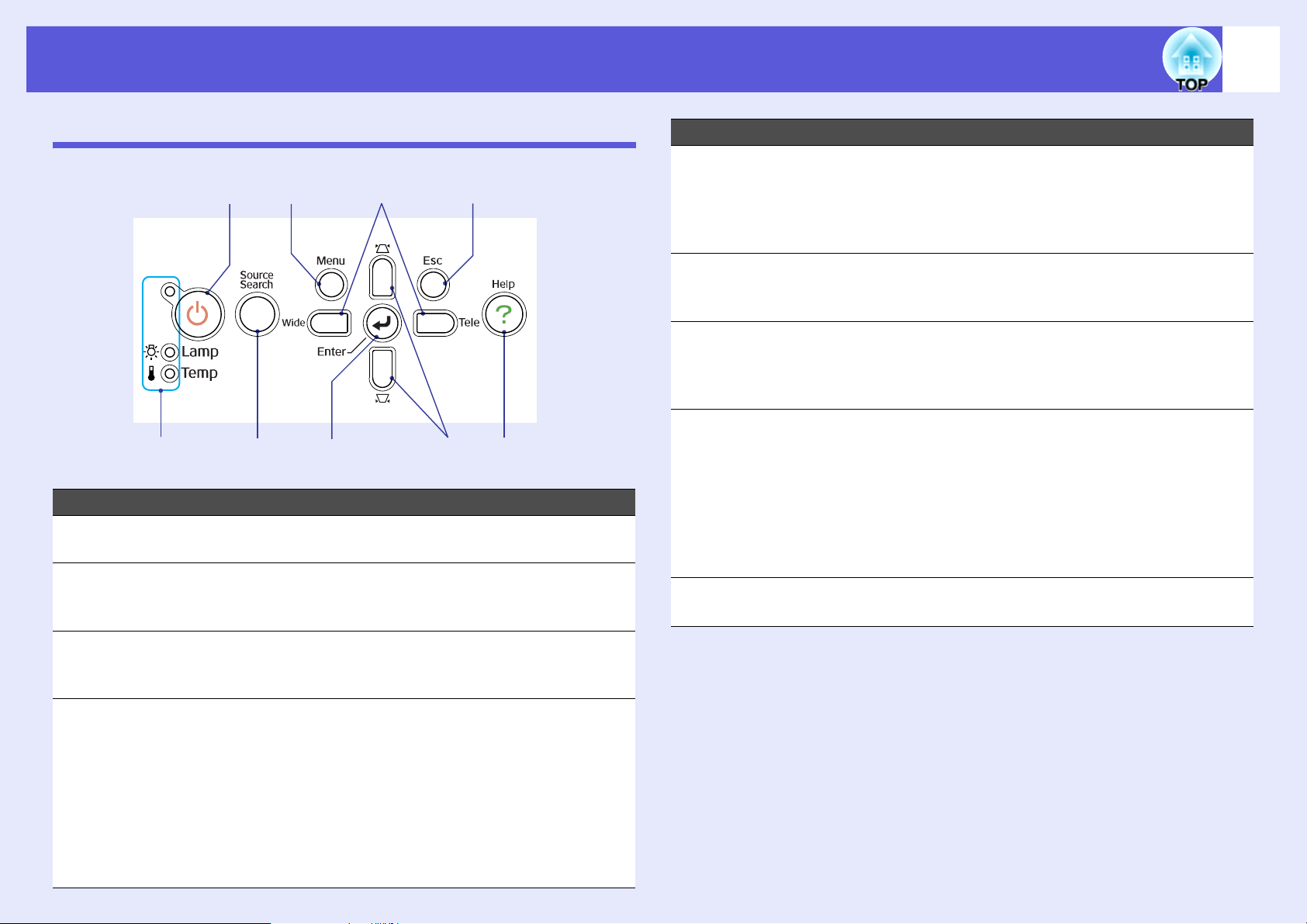
Bezeichnung und Funktion der Teile
7
Bedienfeld
A
B
Bezeichnung Funktion
[t]-Taste Schaltet den Strom des Projektors an oder aus.
A
Statusanzeigen Die Farbe, Blinken oder permanentes
B
CFED
s Kurzanleitung
Leuchten der Anzeigen geben den Status des
Projektors an. s S.39
H
GI
Bezeichnung Funktion
[v] [w]-Tasten Korrektur der Trapezverzerrung.
E
Bei der Anzeige eines Konfigurationsmenü- oder
Hilfe-Bildschirms werden über diese Tasten die
Menüpunkte und die Einstellwerte eingestellt.
s Kurzanleitung, S.25
[Help]-Taste Zum Ein- und Ausblenden des Hilfe-
F
Bildschirms, der bei Problemen
Lösungsvorschläge anzeigt. s S.38
[Esc]-Taste Beendet die gegenwärtig verwendete Funktion.
G
Bei Drücken der Taste während der Anzeige
eines Konfigurationsmenüs, wird die vorherige
Menüebene angezeigt. s S.25
[Tele] [Wide]-
H
Tasten
[Menu]-Taste Zum Aufrufen und Schließen des
I
Drücken zum Wechseln zwischen Tele/Weit.
Wenn Sie die [Tele]-Taste drücken wird das
projizierte Bild kleiner; durch Drücken von
[Wide] wird das Bild größer.
Bei der Anzeige eines Konfigurationsmenü- oder
Hilfe-Bildschirms werden über diese Tasten die
Menüpunkte und die Einstellwerte eingestellt.
s Kurzanleitung, S.25
Konfigurationsmenüs. s S.25
[Source Search]-
C
Taste
[Enter]-Taste Beim Drücken während der Projektion von
D
Wechsel zur nächsten Eingangsquelle, die an
den Projektor angeschlossen ist und Bilder
ausgibt. s S.12
Computerbildern erfolgt eine automatische
Einstellung des Tracking, der Synchronisation
und Position, um die Projektion eines
optimalen Bildes zu gewährleisten.
Bei Anzeige eines Konfigurationsmenüs oder
Hilfe-Bildschirms wird die aktuelle Auswahl
bestätigt und eingegeben und der
nachfolgende Bildschirm angezeigt. s S.25
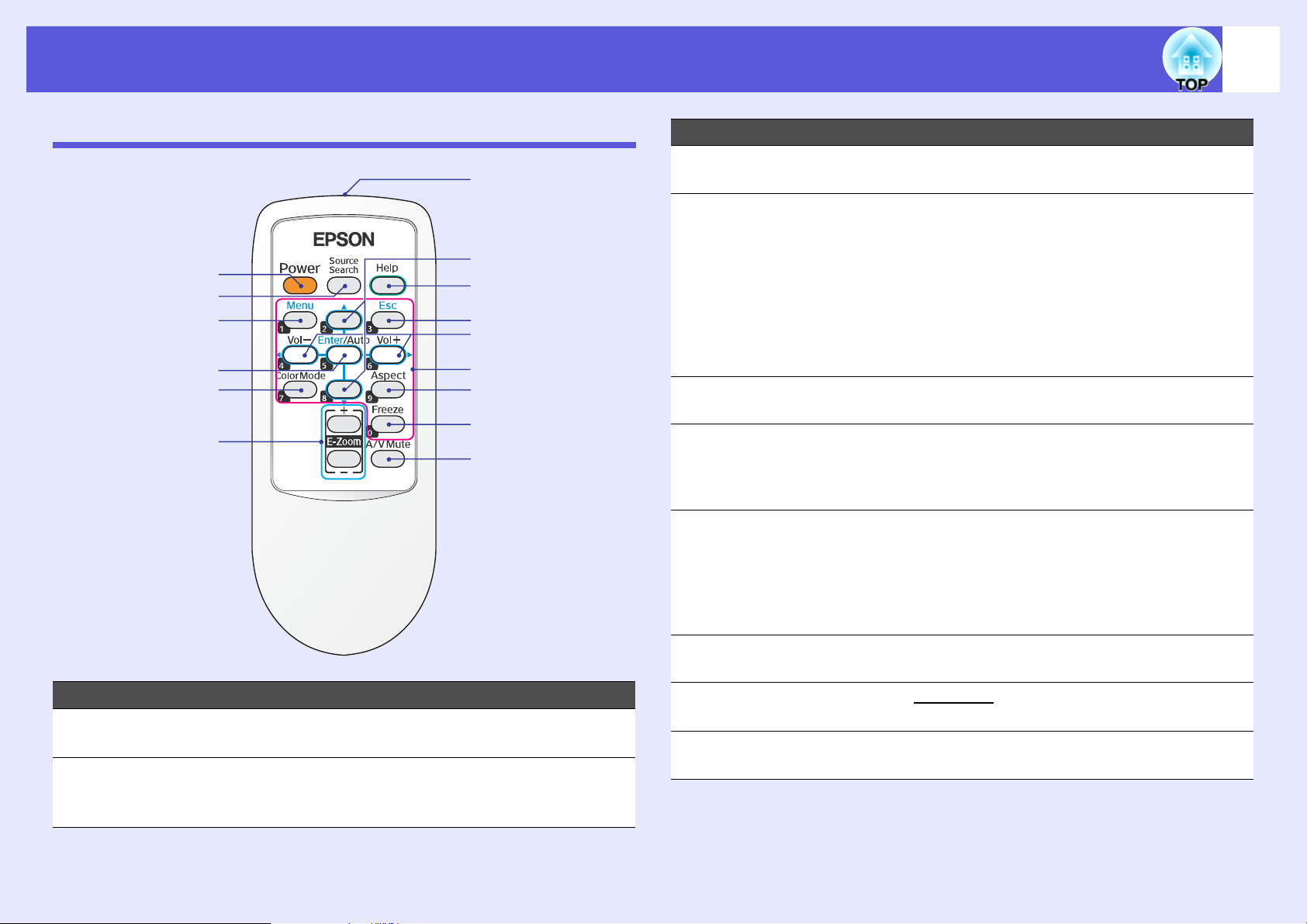
Bezeichnung und Funktion der Teile
8
Fernbedienung
A
B
C
D
E
F
O
N
M
L
K
J
I
H
G
Bezeichnung Funktion
[Menu]-Taste Zum Aufrufen und Schließen des
C
Konfigurationsmenüs. s S.25
[Enter/Auto]-
D
Taste
[Color Mode]-
E
Taste
[E-Zoom] Taste
F
(+) (-)
[A/V Mute]-Taste Zum Ein- und Ausschalten des Tons oder des
G
Beim Drücken während der Projektion von
Computerbildern erfolgt eine automatische
Einstellung des Tracking, der Synchronisation
und Position, um die Projektion eines
optimalen Bildes zu gewährleisten. s S.27
Bei Anzeige eines Konfigurationsmenüs oder
Hilfe-Bildschirms wird die aktuelle Auswahl
bestätigt und eingegeben und der
nachfolgende Bildschirm angezeigt. s S.25
Mit jedem Drücken wird der Farbmodus
gewechselt. s S.13
(+) Vergrößert das Bild ohne Änderung der
Projektionsfläche.
(-) Verkleinert Teile des Bildes die durch Benutzen
der [+]-Taste vergrößert wurden. s S.18
Bildes. s S.14
Wenn Sie diese Taste etwa 5 Sekunden lang
gedrückt halten, verschwindet der Bildschirm
und der Projektionsmodus wechselt von
"Front" zu "Front/Decke". s S.30
Bezeichnung Funktion
[Power]-Taste Den Projektorstrom an- oder ausschalten.
A
s Kurzanleitung
[Source Search]-
B
Taste
Wechsel zur nächsten Eingangsquelle, die an
den Projektor angeschlossen ist und Bilder
ausgibt. s S.12
[Freeze]-Taste Die Standbildfunktion wird aktiviert oder
H
deaktiviert. s S.14
[Aspect]-Taste
I
Numerische
J
Tasten
Das Bildformatg wird bei jedem Drücken der
Taste verändert. s S.15
Zum Eingeben des Kennworts sind diese
Tasten zu verwenden. s S.20
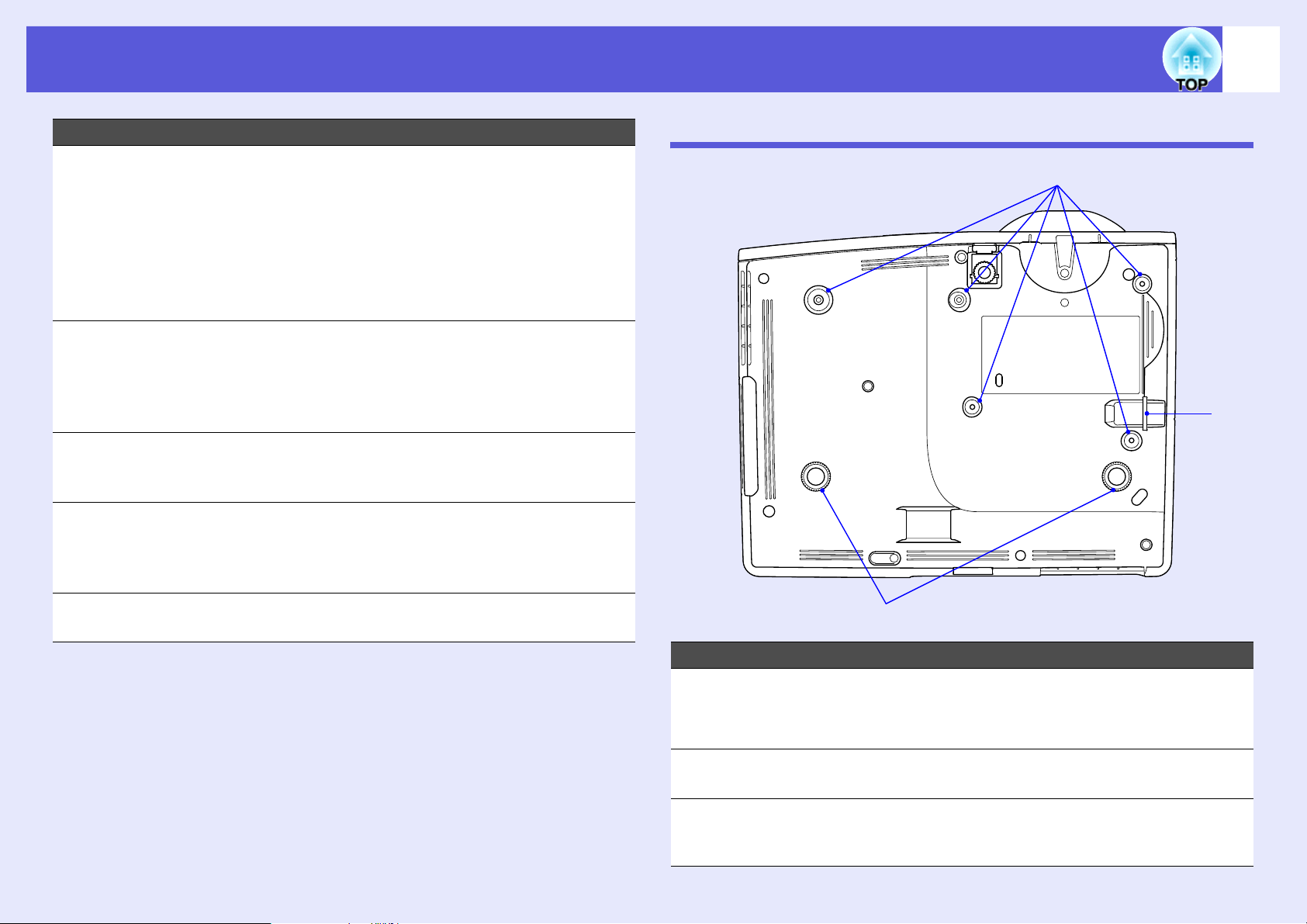
Bezeichnung und Funktion der Teile
9
Bezeichnung Funktion
[Volume -/l]-
K
Taste
[Volume +/r]-
Taste
[Esc]-Taste Beendet die gegenwärtig verwendete
L
[Help]-Taste Zum Ein- und Ausblenden des Hilfe-
M
[u] [d]-Tasten Bei der Anzeige eines Konfigurationsmenü-
N
[Volume -/l] drücken, um die Lautstärke zu
reduzieren und [Volume +/r] drücken, um die
Lautstärke zu erhöhen.
Bei der Anzeige eines Konfigurationsmenüoder Hilfe-Bildschirms werden über diese
Tasten die Menüpunkte und die Einstellwerte
eingestellt.
s Kurzanleitung, S.25
Funktion. Wenn Sie während der Anzeige
eines Konfigurationsmenüs gedrückt wird, wird
der vorangegangene Bildschirm angezeigt.
s S.25
Bildschirms, der bei Problemen
Lösungsvorschläge anzeigt. s S.38
oder Hilfe-Bildschirms werden über diese
Tasten die Menüpunkte und die Einstellwerte
eingestellt. s S.25
Unterseite
A
C
Infrarotsender der
O
Fernbedienung
Ausgabe der Fernbedienungssignale.
s Kurzanleitung
B
Bezeichnung Funktion
Befestigungspunkte
A
für die
Deckenhalterung
(5 Punkte)
Hinterer Fuß
B
(2 Punkte)
Anschlussstelle
C
für das
Sicherheitskabel
Für die Aufhängung an einer Decke kann die als
Sonderzubehör erhältliche Deckenhalterung hier
angebracht werden. s S.50, 64
Zur Anpassung der horizontalen Neigung drehen
zum Ein- bzw. Ausfahren . s Kurzanleitung
Führen Sie ein handelsübliches Stahlseil hier
durch, um den Projektor an einem feststehenden
Gegenstand zu sichern. s S.23
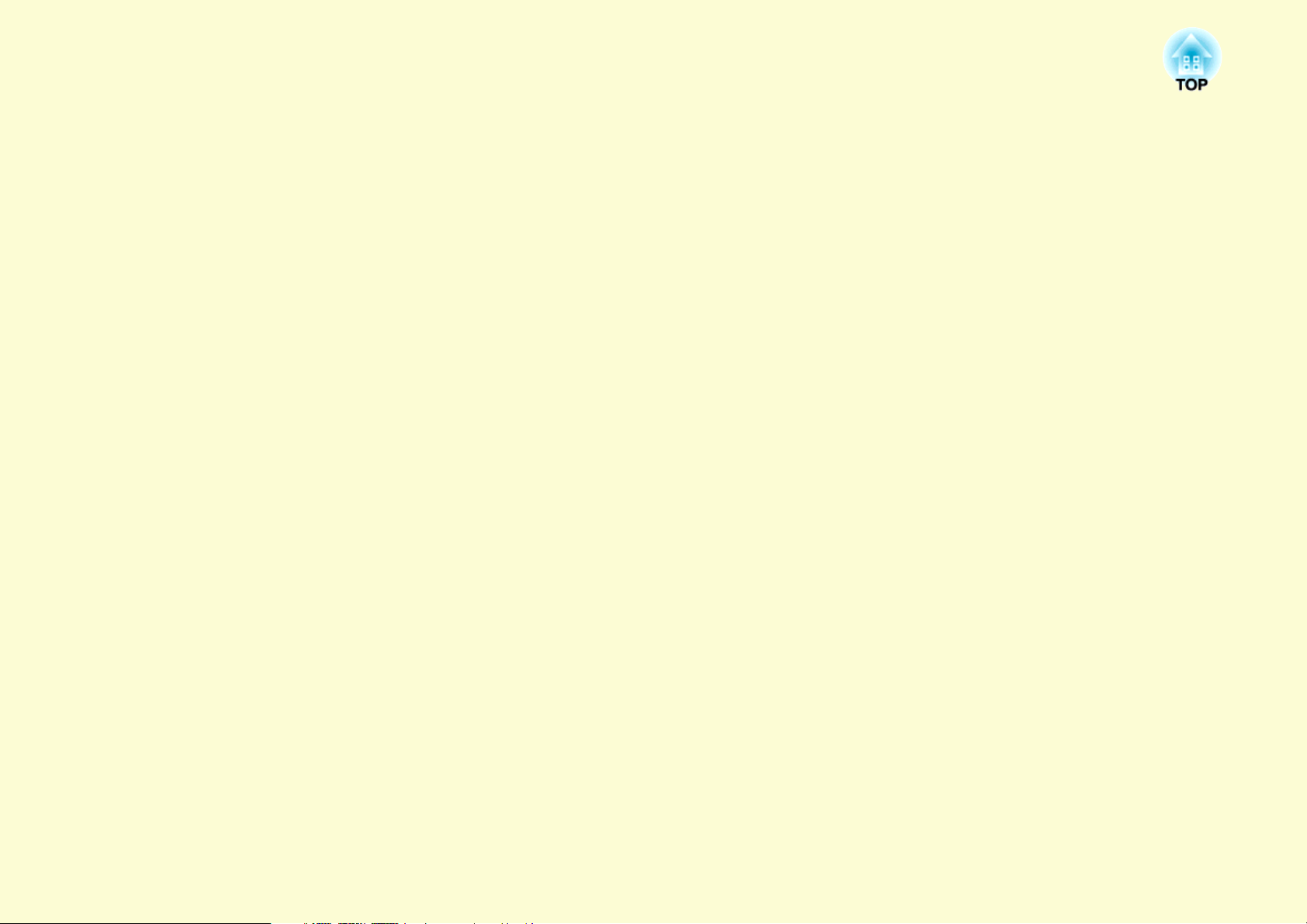
Nützliche Funktionen
In diesem Kapitel werden nützliche Funktionen für Präsentationen u. Ä. und Sicherheitsfunktionen erläutert.
Ändern des Projektionsmodus.......................... 11
Wechseln des Wiedergabe-Bildes
(Quellensuche)....................................................12
Funktionen zur Verbesserung der
Projektionsqualität ............................................. 13
• Einstellung der Projektionsqualität
(Einstellung Farbmodus)..................................................13
• Zeitweises Ausblenden von Bild und Ton
(A/V Einblenden)...............................................................14
• Einfrieren des Bilds (Einfrieren) .....................................14
• Ändern des Bildformats (Aspekt) ....................................15
"Automatisch" ................................................................................15
"Normal", "16:9", "Zoom" .............................................................15
"Voll", "Through"...........................................................................16
• Vergrößern von Bildausschnitten (E-Zoom) ..................18
Sicherheitsfunktionen ........................................19
• Nutzungsverwaltung (Kennwortschutz)......................... 19
Arten des Kennwortschutzes.......................................................... 19
Einstellen des Kennwortschutzes................................................... 19
Eingeben des Kennworts................................................................ 21
• Sperrfunktion der Bedienungstasten (Tastensperre).... 22
• Anti-Diebstahl-Schloss ..................................................... 23
Anbringen des Stahlseils................................................................ 23
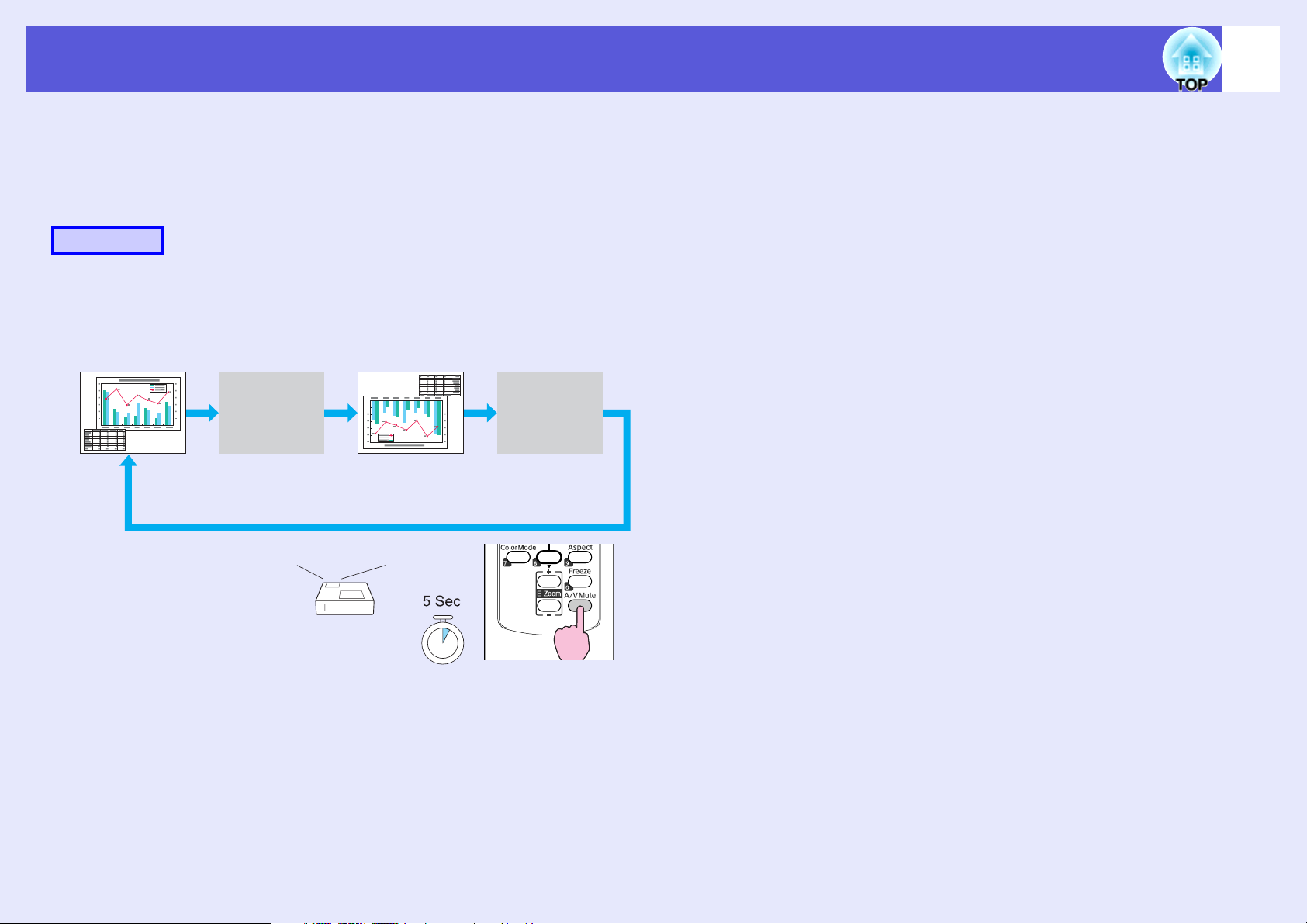
Ändern des Projektionsmodus
Der Standardprojektionsmodus ist "Front", bei welchem die Bilder von
vor der Leinwand projiziert werden. Um den Projektor im
Deckenprojektionsmodus zu verwenden, wechseln Sie wie folgt in den
Modus "Front/Decke".
Vorgehen
Halten Sie die "A/V Mute"-Taste auf der Fernbedienung
circa 5 Sekunden lang gedrückt.
Der Bildschirm verschwindet und anschließend wechselt der
Projektionsmodus von "Front" zu "Front/Decke". s S.30
11
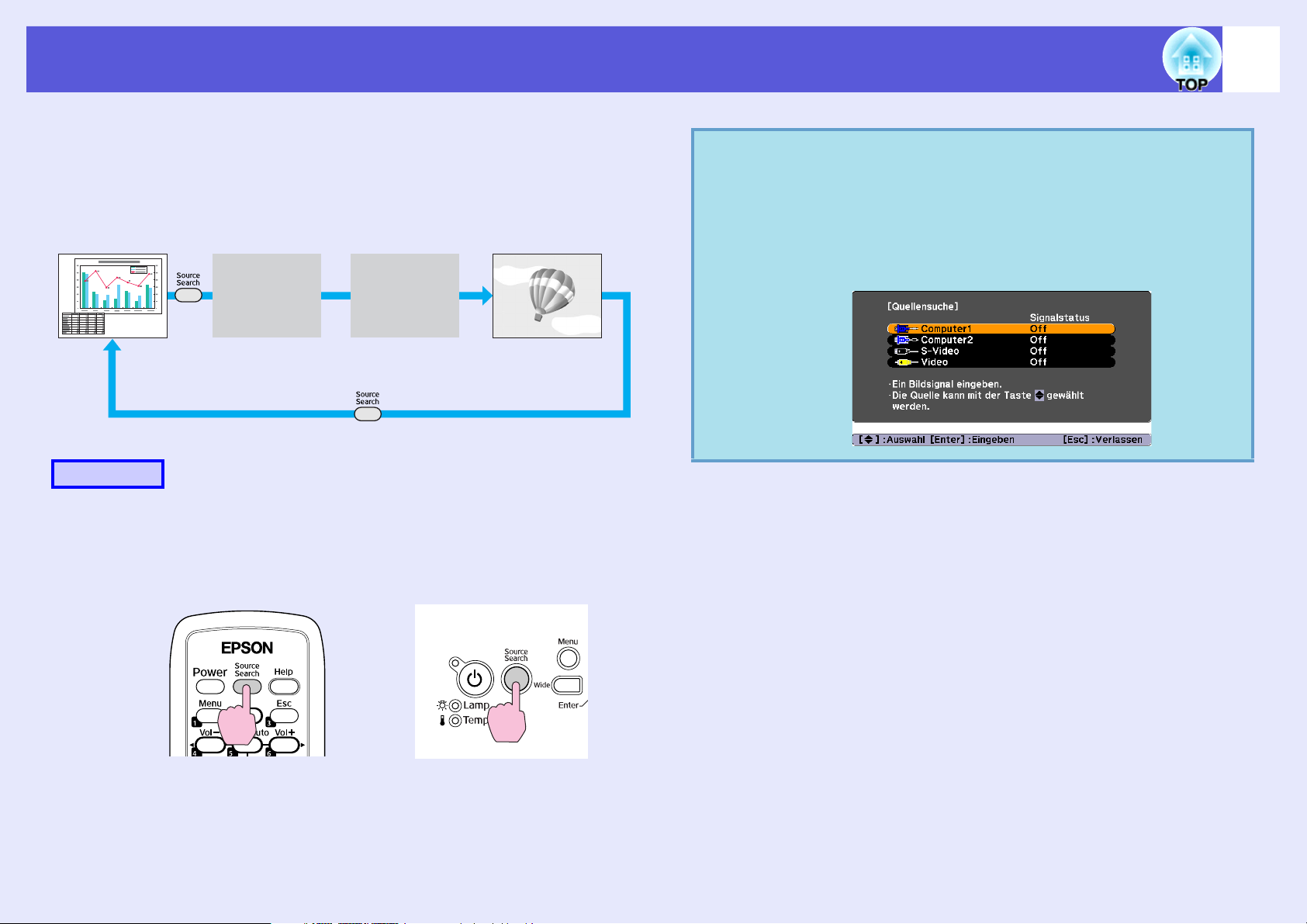
Wechseln des Wiedergabe-Bildes (Quellensuche)
Das Bildsignal des angeschlossenen Gerätes wird automatisch
erkannt und wiedergegeben. Sie können das Zielbild schnell
projizieren, da Eingangsanschlüsse übersprungen werden, an denen
kein Bild eingegeben wurde.
Computer1 Video
Eingangsquellen ohne Eingangssignale
werden übersprungen.
Vorgehen
S-VideoComputer2
q
Der folgende Bildschirm, der den Status der Bildsignale
anzeigt, erscheint, wenn nur das derzeit projizierte
Bildsignal anliegt oder kein Bildsignal gefunden werden
kann. Sie können die Eingangsquelle für die von Ihnen
verwendeten Geräte auswählen. Wenn keine Eingabe
erfolgt, schließt sich der Bildschirm nach etwa 10 Sekunden
automatisch.
12
Wenn Ihr Videogerät angeschlossen ist, starten Sie die Wiedergabe vor
der Quellensuche.
Unter Verwendung der
Fernbedienung
Wenn zwei oder mehr Geräte angeschlossen sind, drücken Sie die
[Source Search]-Taste, bis das Zielbild projiziert wird.
Unter Verwendung des
Bedienungsfeldes

Funktionen zur Verbesserung der Projektionsqualität
13
Einstellung der Projektionsqualität (Einstellung Farbmodus)
Eine optimale Bildqualität kann einfach durch die Auswahl der
Einstellungen, die am besten zu Ihrer Projektionsumgebung passen,
erreicht werden. Die Bildhelligkeit hängt vom eingestellten Farbmodus
ab.
Modus Anwendung
Spiel Es handelt sich hierbei um den hellsten Modus. Dies
ist der hellste Modus und Schattentöne werden gut
wiedergegeben.
Präsentation Dieser Modus ist ideal für Präsentationen mit
farbigem Material in hellen Räumen.
Tex t Dieser Modus ist ideal für Präsentationen mit
schwarz-weißem Material in hellen Räumen.
Theater Ideal zum Ansehen von Filmen in dunklen Räumen.
Gibt Bildern einen natürlichen Ton.
Foto (Beim Eingang von Computer-Bildern)
Ideal für die Projektion von Standbildern (z. B.
Fotos) in hellen Räumen. Macht Bilder brillant und
kontrastreich.
Sport (Beim Eingang von Component Video-, S-Video
oder Composite Videobildern)
Ideal, um in hellen Räumen fernzusehen. Macht
Bilder brillant und lebendig.
sRGBg Ideal für Bilder die der Farbnorm sRGB
entsprechen.
Tafe l Selbst bei Projektionen auf schwarze oder grüne
Wandtafeln verleiht diese Einstellung Ihren Bildern
eine natürliche Farbgebung, genau wie auf einer
normalen Leinwand.
Vorgehen
Fernbedienung
Bei jedem Drücken wird die Bezeichnung Farbmodus auf dem Bildschirm
angezeigt und der Farbmodus wechselt.
Während die Bezeichnung Farbmodus auf dem Bildschirm angezeigt
wird, drücken Sie die Taste Farbmodus, um zum nächsten Modus zu
wechseln.
Der Farbmodus lässt sich auch durch die Verwendung von
q
"Farbmodus" im Menü "Bild" des Konfigurationsmenüs
einstellen.
s
S.26
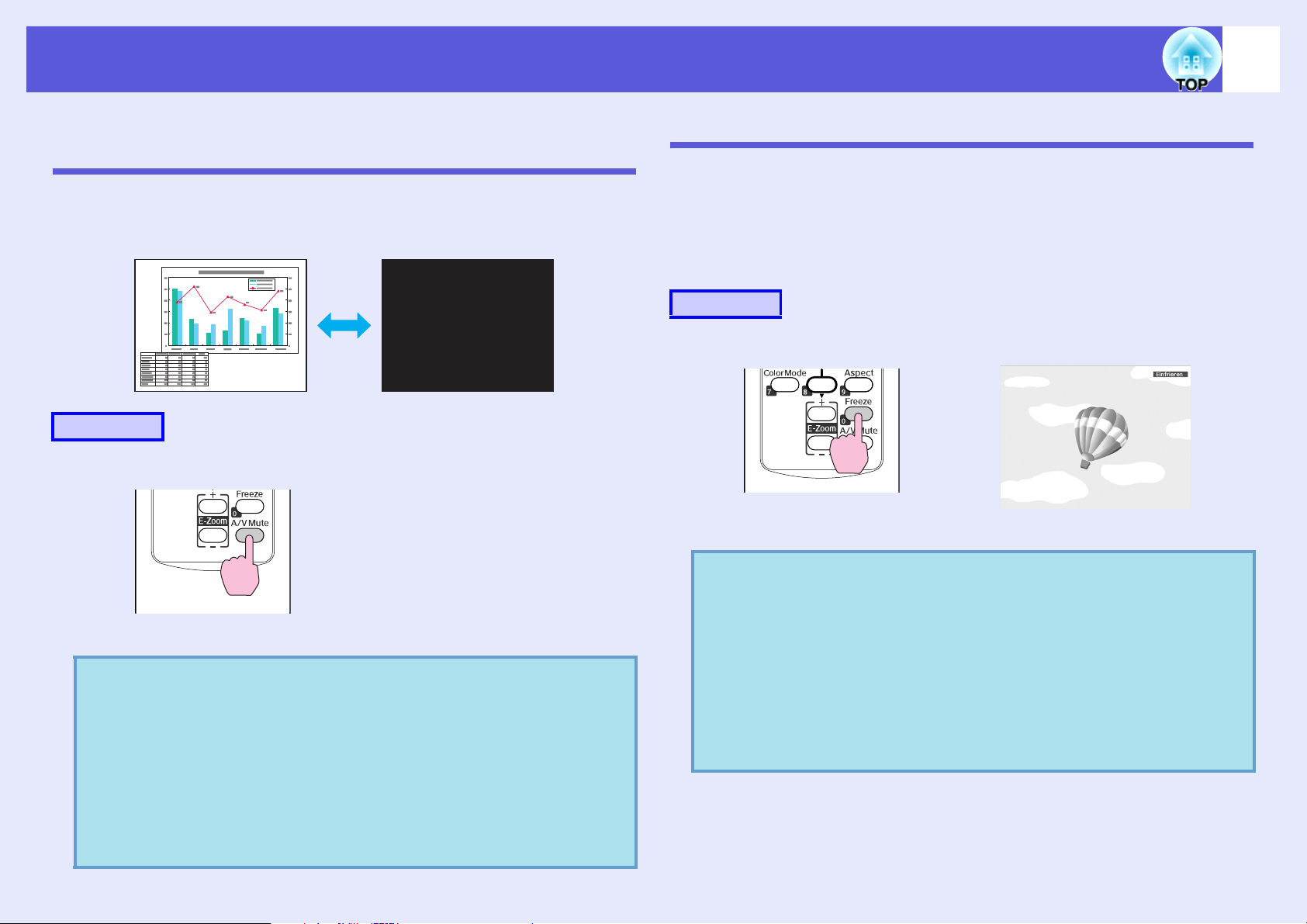
Funktionen zur Verbesserung der Projektionsqualität
14
Zeitweises Ausblenden von Bild und Ton (A/V Einblenden)
Diese Funktion können Sie verwenden, um die Aufmerksamkeit des
Publikums auf Ihre Ausführungen zu lenken oder um bestimmte Details
auszublenden, wie z. B. die Dateienauswahl bei Computerpräsentationen.
Vorgehen
Fernbedienung
Bei jedem Drücken der Taste wird Einblenden ein- oder ausgeschaltet.
• Falls Sie diese Funktion bei der Wiedergabe von bewegten
q
Bildern verwenden, wird die Bild- und Tonwiedergabe vom
Abspielgerät fortgesetzt und die Wiedergabe kann nicht
wieder an dem Punkt aufgenommen werden, an dem Sie
A/V Einblenden aktiviert haben.
• Mit der Fernbedienung können Sie unter den Anzeigen
schwarz, blau, oder Logo als A/V Einblendungsanzeige
-
wählen, indem Sie die Einstellung "Erweitert"
"Einblenden" im Konfigurationsmenü benutzen.
"Display" -
s
S.30
Einfrieren des Bilds (Einfrieren)
Das Quellbild wird auch bei eingefrorenem Bildschirm weiter projiziert,
so dass Sie auch bewegte Bilder einzeln wie Standbilder projizieren
können. Wenn die Funktion "Einfrieren" vorher aktiviert wurde, können
Sie auch Operationen wie beispielsweise Dateien während einer
Computerpräsentation wechseln, ohne Bilder zu projizieren, durchführen.
Vorgehen
Fernbedienung
Bei jedem Drücken der Taste wird Einfrieren ein- oder ausgeschaltet.
• Der Ton wird nicht unterbrochen.
q
• Auch wenn das Bild auf dem Bildschirm eingefroren ist,
gibt die Bildquelle weiter die beweglichen Bilder wieder.
Daher ist es nicht möglich, die Projektion an der Stelle
wieder aufzunehmen, an der sie angehalten wurde.
• Durch Drücken der [Freeze]-Taste während der Anzeige
des Konfigurations- oder Hilfemenüs wird diese gelöscht.
• Die Einfrieren-Funktion funktioniert auch bei
Verwendung des E-Zooms.
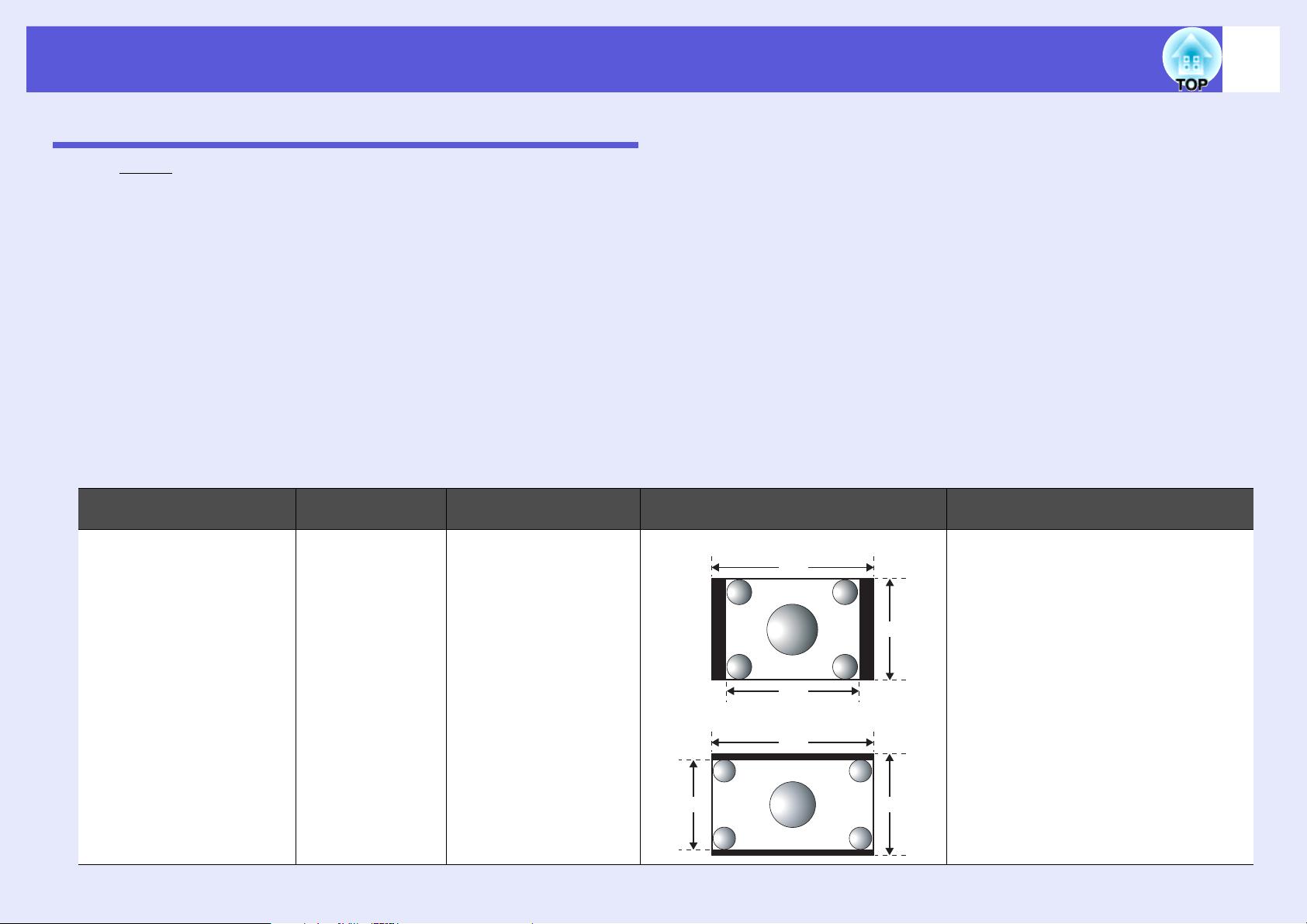
Funktionen zur Verbesserung der Projektionsqualität
Ändern des Bildformats (Aspekt)
Der "Aspektg" ist das Verhältnis zwischen der Breite eines Bildes und seiner Höhe. Bei diesem Projektor können Sie das Verhältnis durch Drücken der
Taste [Aspect] auf der Fernbedienung ändern. Für das Aspektverhältnis stehen sechs Modi zur Auswahl: "Automatisch", "Normal", "16:9", "Voll", "Zoom"
und "Through". Wählen Sie durch Wechseln des Aspekts die für das jeweilige Eingangssignal bestgeeignete Projektionsart. Lesen Sie für die Einrichtung die
folgende Erläuterung.
f "Automatisch"
Bei der Einstellung "Automatisch" wird der Projektionsmodus entsprechend dem Signal wie folgt geändert.
• 4:3-Eingangssignal: Normal
• Gequetscht aufgezeichnetes Eingangssignal: 16:9
• Anamorphes Eingangssignal: Zoom
*1 Die Option "Automatisch" kann für Bilder von einem Computer oder einige Komponentenvideosignale nicht verwendet werden.
*2 "Normal" wird verwendet, wenn das angeschlossene Gerät nicht den EIAJ-Normen entspricht.
f "Normal", "16:9", "Zoom"
Für diese Projektionsarten entnehmen Sie Eingangssignal, empfohlenen Aspektmodus und Funktionsweise der folgenden Tabelle.
15
Eingangssignal
• Normale Fernsehsendung
• Bild in Standardgröße (4:3)
• Computerbild (auch 16:10Anzeigebilder mit WXGA)
Empfohlener
Aspektmodus
Normal
Funktionsweise Bild Hinweise
Für 4:3-Bilder
1280
Bei der Projektion eines 4:3-Bildes wird
rechts und links ein schwarzer Balken
eingeblendet.
Bei der Projektion eines HDTV-Bildes ist
das Aspektverhältnis 16:9 und oben und
unten wird ein schwarzer Balken
eingeblendet.
Bei der Projektion eines 16:10-Bildes wird
die gesamte Projektionsfläche genutzt.
Nützt den gesamten
Projektionsbereich und
behält dabei das
Aspektverhältnis des
eingespeisten Bildes bei.
Für 16:9-Bilder
720
800
1067
1280
800
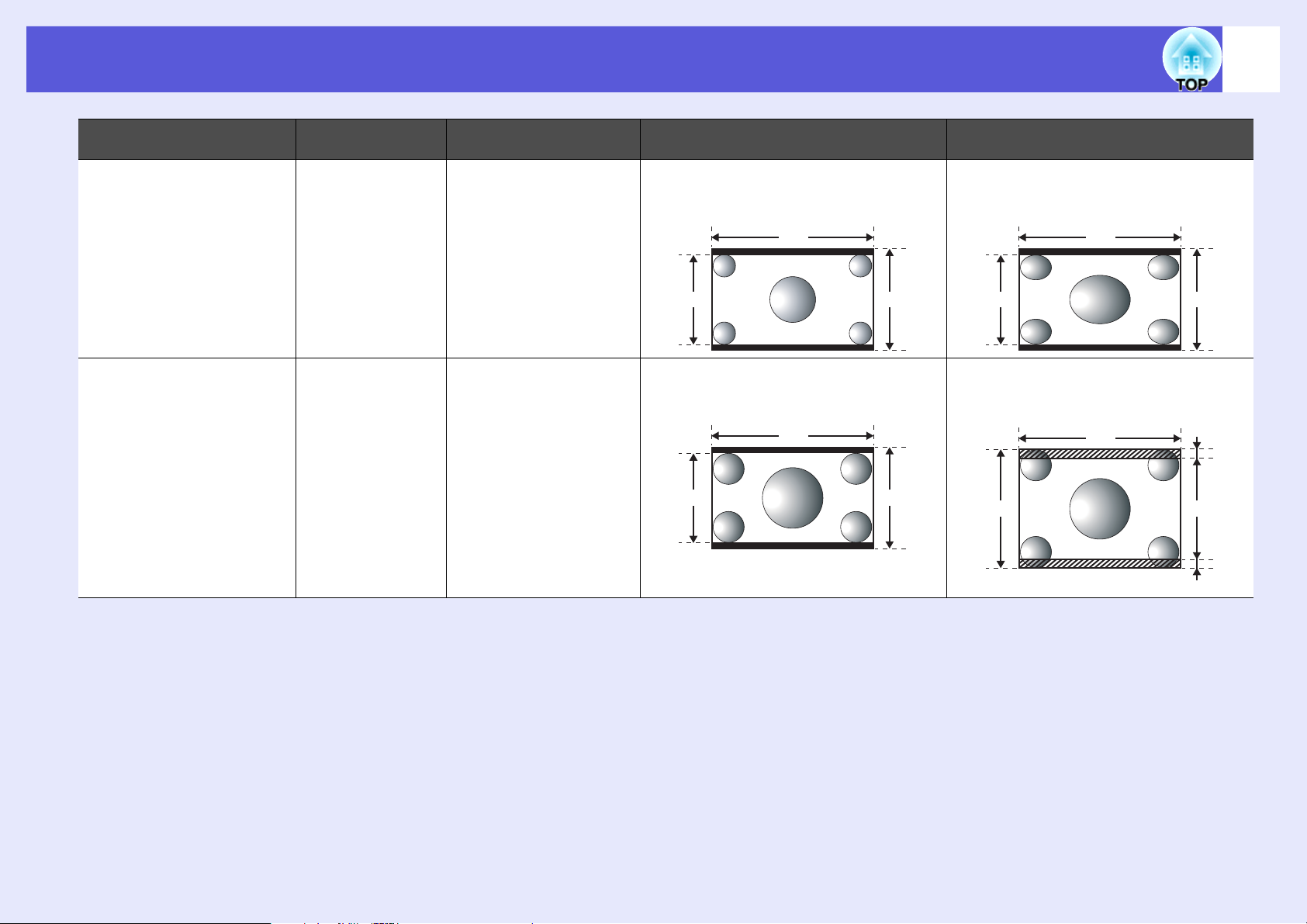
Funktionen zur Verbesserung der Projektionsqualität
16
Eingangssignal
Gequetscht aufgezeichnete
Bilder, wie jene einer
Videokamera oder DVDSoftware
Anamorphe Bilder von einer
DVD usw.
Empfohlener
Aspektmodus
16:9
Zoom
Funktionsweise Bild Hinweise
Das Aspektverhältnis des
eingespeisten Bildes wird
zu 16:9 umgewandelt, so
Im Squeeze-Modus aufgezeichnete Bilder
(ein im Squeeze-Modus aufgezeichnetes
Bild wird für die Anzeige auf 16:9 gestreckt)
1280
Bei der Projektion eines 4:3-Bildes wird
dieses waagrecht in die Länge gezogen.
dass die gesamte Breite
der Projektionsfläche
ausgenutzt wird.
720
800
720
Anamorphe Bilder von einer DVD usw. Bei der Projektion eines 4:3-Bildes werden
der obere und untere Teil des Bildes
abgeschnitten.
Nützt die gesamte
1280
Projektionsbereichsbreite
und behält dabei das
Aspektverhältnis des
eingespeisten Bildes bei.
720
800
960
1280
1280
800
80
800
Die Bildschirmgrößen werden in Bildpunkten angegeben.
f "Voll", "Through"
Bei der Einstellung "Voll" kann das projizierte Bild die gesamte Breite der Projektionsfläche nutzen. Das Aspektverhältnis wird nicht beibehalten. "Voll"
wird gewählt, wenn Sie den gesamten Projektionsbereich für die Projektion eines Eingangssignals verwenden möchten.
• Bei der Projektion eines 4:3-Bildes wird dieses waagrecht in die Länge gezogen.
Bei der Auswahl von "Through" werden Aspektverhältnis und Auflösung des eingespeisten Bildes beibehalten. "Through" wird gewählt, wenn Sie ein Bild
unverändert ohne jegliche Vergrößerung oder Verkleinerung des Eingangssignals projizieren lassen möchten.
• Da eingespeiste Bilder mit einer Auflösung von bis zu 1280 ^ 800 Bildpunkten kleiner sind als der vorhandene Projektionsbereich, wird oben und unten
sowie links und rechts ein schwarzer Balken eingeblendet.
• Bei eingespeisten Bildern mit einer Auflösung von mehr als 1280
^ 800 Punkten werden die Bildränder abgeschnitten.
80

Funktionen zur Verbesserung der Projektionsqualität
Vorgehen
Fernbedienung
Bei jedem Drücken wird das Format auf dem Bildschirm angezeigt und
das Format wechselt.
17
q
Einstellung auch über die Verwendung von "Aspekt" aus
dem "Signal"-Menü im Konfigurationsmenü möglich.
s
S.28
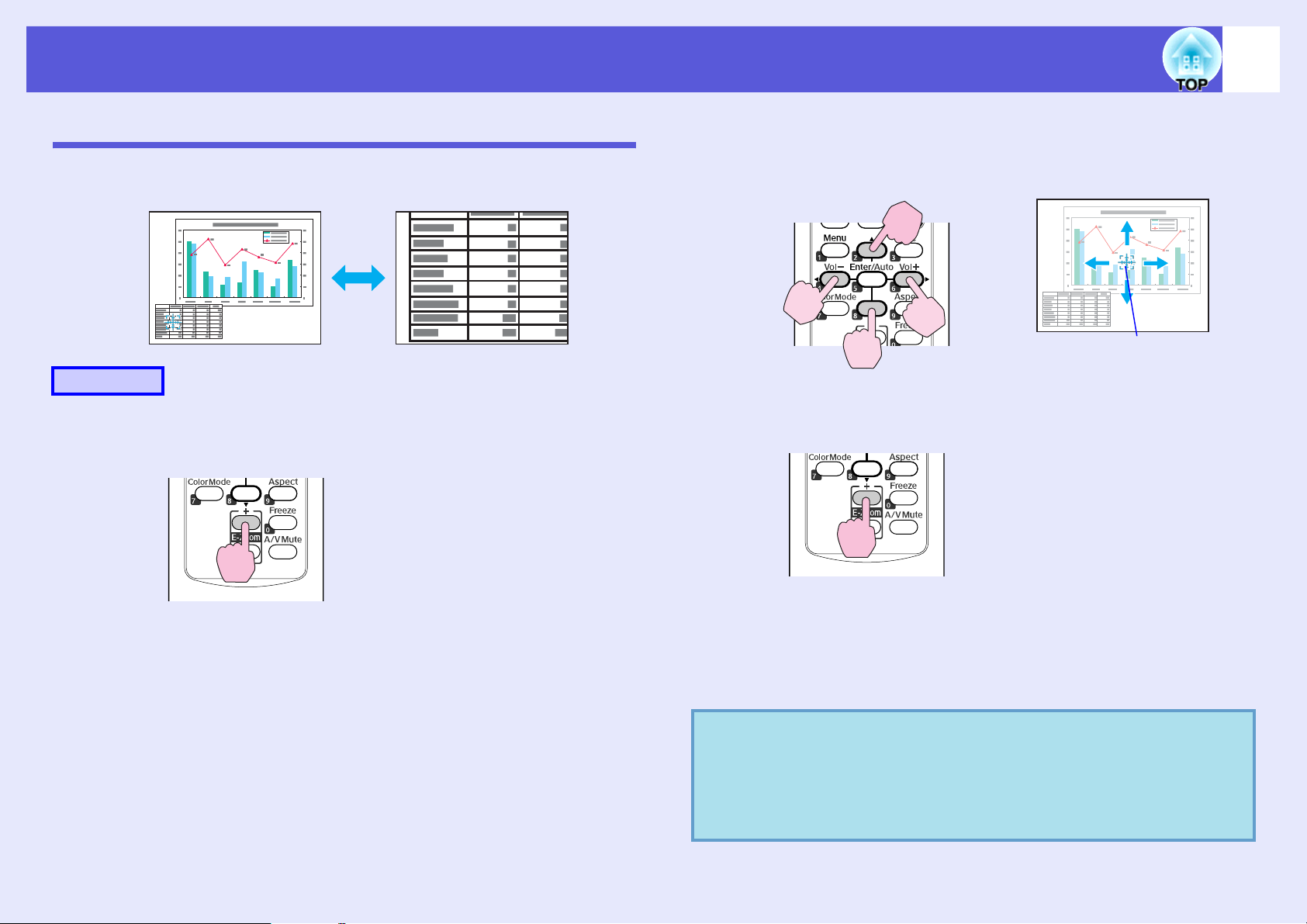
Funktionen zur Verbesserung der Projektionsqualität
18
Vergrößern von Bildausschnitten (E-Zoom)
Diese Funktion wird verwendet, wenn Sie ein Bild vergrößern möchten,
um sich z.B. Grafiken und Tabellen im Detail anzusehen.
Vorgehen
A
E-Zoom Starten.
Fernbedienung
B
C
Bewegen Sie das Kreuz auf den zu vergrößernden
Bildausschnitt.
Fernbedienung
Kreuz
Vergrößern.
Fernbedienung
q
Mit jedem Drücken wird der Bildteil vergrößert. Sie können
schnell vergrößern, indem Sie die Taste gedrückt halten.
Sie können das vergrößerte Bild verkleinern, indem Sie die [-]Taste drücken.
Drücken Sie zum Aufheben des E-Zooms die Taste [Esc].
• Das Vergrößerungsverhältnis erscheint auf dem Schirm.
Der gewählte Bildausschnitt kann in 25 Schritten 1 bis
4-fach vergrößert werden.
• Sie können das Bild durch Drücken von [u], [d], [l],
oder [r] scrollen.
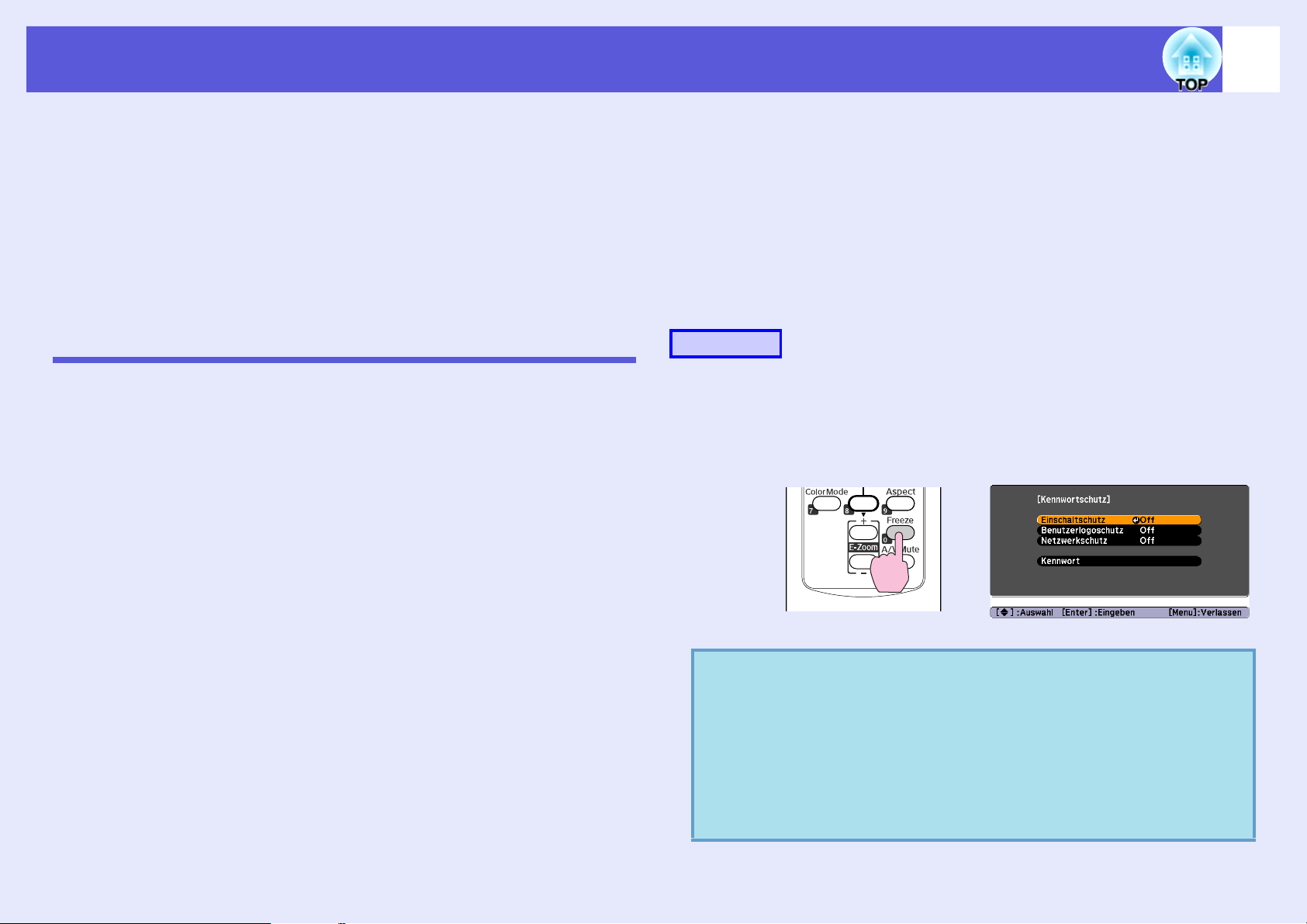
Sicherheitsfunktionen
19
Der Projektor besitzt die folgenden erweiterten Sicherheitsfunktionen:
• Kennwortschutz
Sie können den Personenkreis der Projektor-Nutzer beschränken.
• Tastensperre
Die Tastensperre verhindert, dass Ihre Einstellungen von nicht
autorisierten Personen verändert werden.
• Sicherheitsschloss
Der Projektor ist mit unterschiedlichen Sicherheitsvorrichtungen zur
Diebstahlsicherung ausgestattet.
Nutzungsverwaltung (Kennwortschutz)
Bei aktiviertem Kennwortschutz lässt sich der Projektor ohne
Kennworteingabe nicht in Betrieb nehmen, auch wenn er eingeschaltet ist.
Außerdem lässt sich das beim Anschalten des Projektors als Hintergrund
gezeigte Benutzerlogo nicht ändern. Dies ist ein wirkungsvoller
Diebstahlschutz, da der Projektor selbst wenn er gestohlen wird nicht
benutzt werden kann. Zum Zeitpunkt des Kaufs ist kein Kennwortschutz
aktiviert.
f Arten des Kennwortschutzes
Je nachdem, wie Sie den Projektor verwenden möchten, können die
folgenden drei Arten des Kennwortschutzes eingestellt werden.
• Einstellungen für "Hintergr. Anzeigen", "Startbildschirm", und "A/V
Einblendung" werden durch "Display" im Konfigurationsmenü
geändert.
3. "Netzwerkschutz"
Wenn "Netzwerkschutz" eingeschaltet ist, sind Einstellungsänderungen
im Konfigurationsmenü nicht erlaubt.
f Einstellen des Kennwortschutzes
Der Kennwortschutz kann wie folgt eingestellt werden:
Vorgehen
A
Halten Sie die [Freeze]-Taste für etwa 5 Sekunden
gedrückt.
Das Kennwortschutz-Einstellungsmenü wird angezeigt.
Fernbedienung
1. "Einschaltschutz"
Falls der Projektor von der Stromversorgung, an die er während der
letzten Kennworteingabe angeschlossen war, getrennt wurde, muss bei
aktiviertem "Einschaltschutz" ("On"), das Kennwort erneut eingegeben
werden. Wenn das Kennwort nicht korrekt eingegeben wurde, kann der
Projektor nicht verwendet werden.
2. "Benutzerlogoschutz"
Wenn "Benutzerlogoschutz" eingeschaltet ist, sind die folgenden
Einstellungsänderungen nicht erlaubt.
• Erstellen eines Benutzerlogos
q
• Wenn der Kennwortschutz bereits aktiviert ist, müssen Sie
das Kennwort eingeben.
Wenn das Kennwort korrekt eingegeben ist, erscheint das
Kennwortschutz-Einstellungsmenü.
s
"Eingeben des Kennworts" p.21
• Zur Vorbeugung von Diebstählen bringen Sie bei
aktiviertem Kennwortschutz den mitgelieferten
Kennwortschutzaufkleber an einer geeigneten Stelle an.
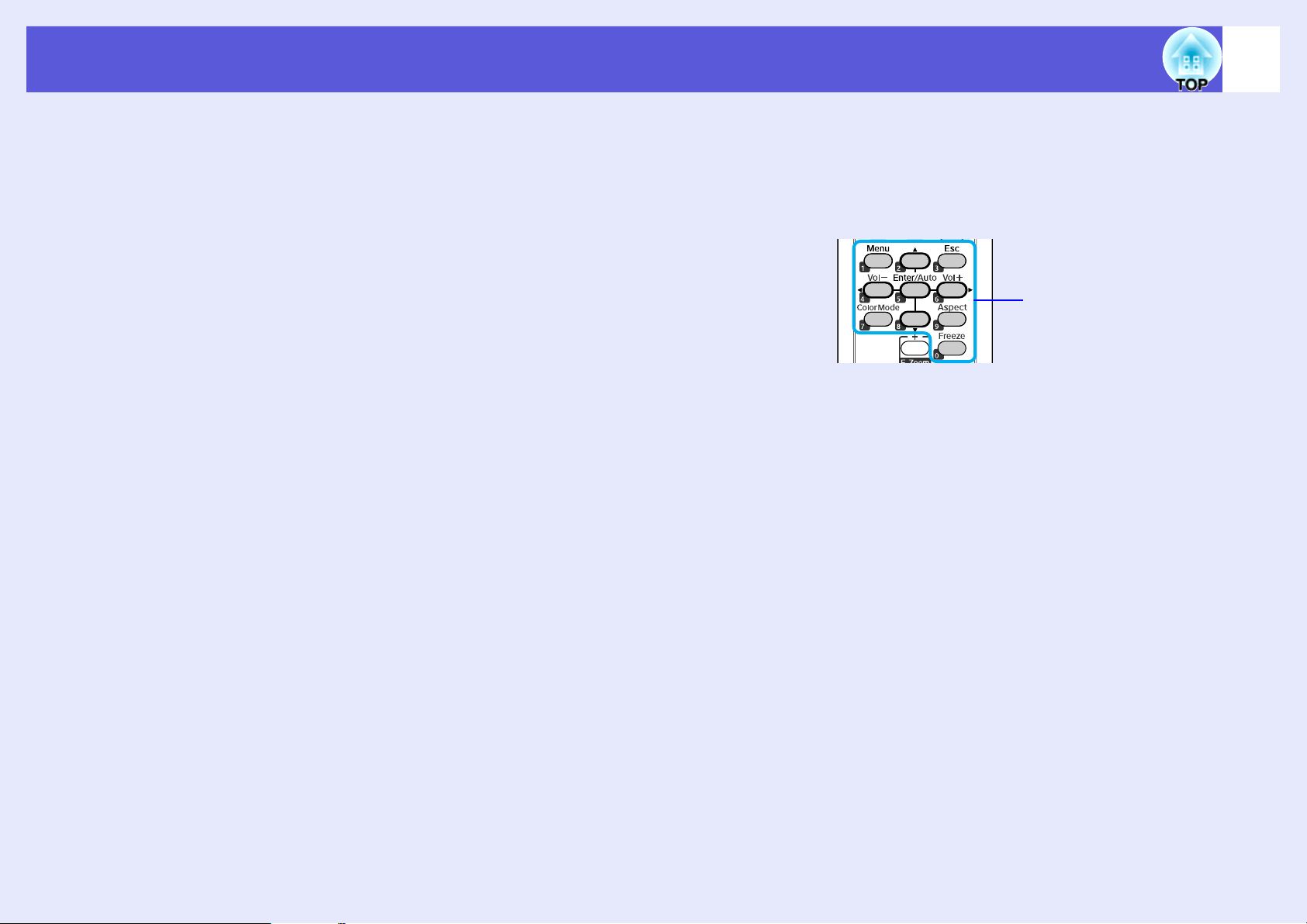
Sicherheitsfunktionen
20
B
C
D
E
Schalten Sie "Einschaltschutz" ein.
(1) Wählen Sie "Einschaltschutz" und drücken Sie dann die Taste [Enter].
(2) Wählen Sie "On" und drücken Sie dann die Taste [Enter].
(3) Drücken Sie die [Esc]-Taste.
Aktivieren des "Benutzerlogoschutz".
(1) Wählen Sie "Benutzerlogoschutz" und drücken Sie dann die
Taste [Enter].
(2) Wählen Sie "On" und drücken Sie dann die Taste [Enter].
(3) Drücken Sie die [Esc]-Taste.
Aktivieren von "Netzwerkschutz".
(1) Wählen Sie "Netzwerkschutz" und drücken Sie dann die Taste [Enter].
(2) Wählen Sie "On" und drücken Sie dann die Taste [Enter].
(3) Drücken Sie die [Esc]-Taste.
Geben Sie das Kennwort ein.
(1) Wählen Sie "Kennwort" und drücken Sie dann die Taste [Enter].
(2) Wenn die Anzeige "Ändern Sie das Kennwort?" erscheint,
wählen Sie "Ja" und drücken die [Enter]-Taste. Die
Voreinstellung für das Kennwort lautet "0000". Ändern Sie
diese in Ihr gewünschtes Kennwort um. Wählen Sie "Nein",
wird das Kennwortschutz-Einstellungsmenü von Schritt 1
erneut angezeigt.
(3) Geben sie eine vierstellige Zahl unter Benutzung der
numerischen Tasten ein. Die eingegebene Zahl wird als
"* * * *" angezeigt. Nach Eingabe der vierten Zahl erscheint
der Bestätigungsbildschirm.
Fernbedienung
Numerische Tasten
(4) Geben Sie das Kennwort erneut ein.
Die Meldung "Kennwort wurde akzeptiert." wird angezeigt.
Bei einer Fehleingabe des Kennworts werden Sie durch eine
Anzeige aufgefordert, das Kennwort erneut einzugeben.
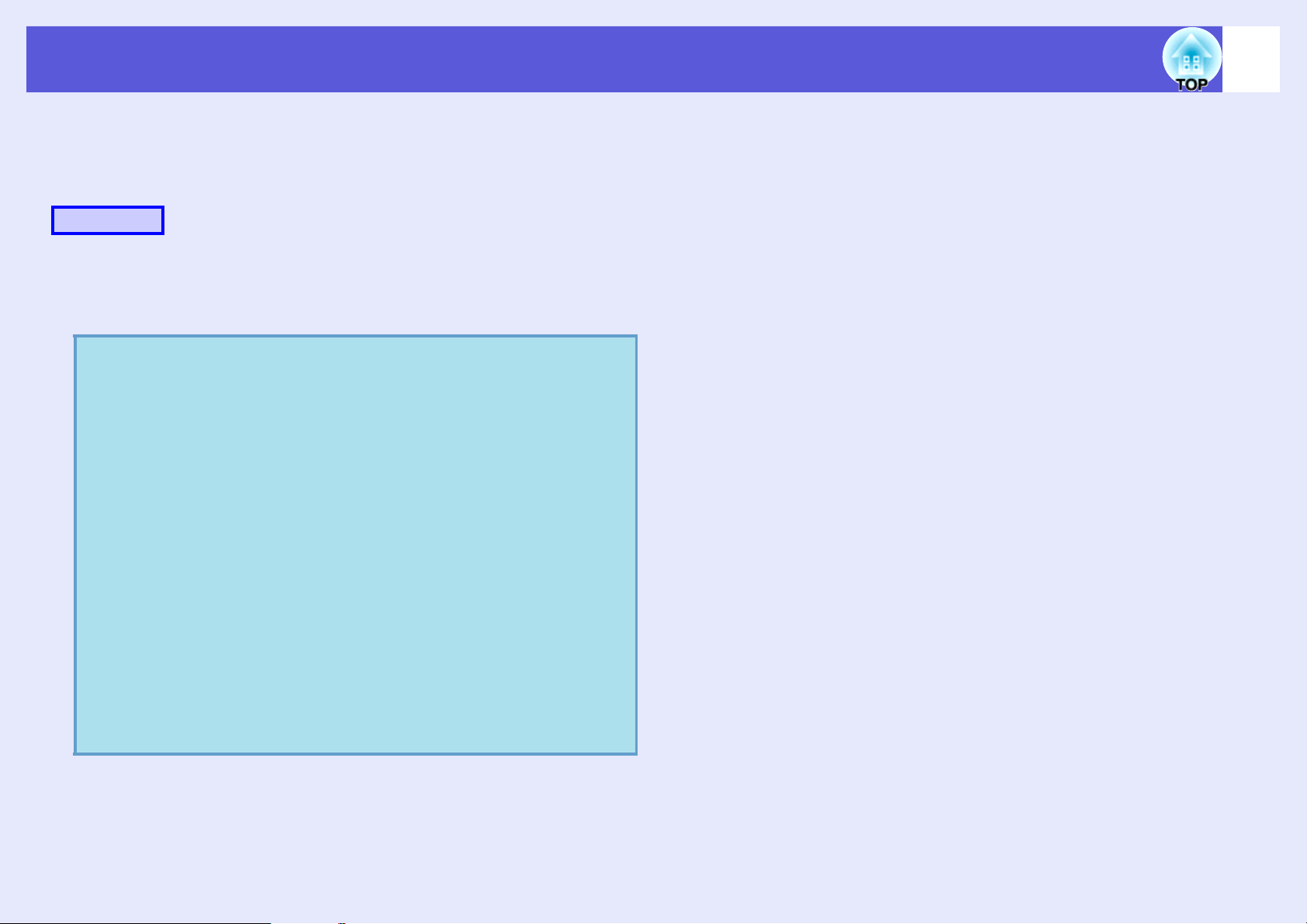
Sicherheitsfunktionen
f Eingeben des Kennworts
Geben Sie Ihr Kennwort mit den Zahlentasten der Fernbedienung ein,
wenn der Kennworteingabebildschirm angezeigt wird.
Vorgehen
Geben sie das Kennwort unter Benutzung der
numerischen Tasten ein.
Nach korrekter Kennworteingabe beginnt die Projektion.
Achtung
• Nach einer dreimaligen aufeinander folgenden Fehleingabe des
Kennworts erscheint für etwa fünf Minuten die Anzeige "Der
Projektor wird verriegelt". Dann schaltet der Projektor in den
Standby-Modus um. In diesem Fall müssen Sie den Netzstecker
aus- und wieder einstecken und den Projektor erneut einschalten.
Der Kennworteingabebildschirm wird erneut angezeigt, so dass
Sie das richtige Kennwort eingeben können.
• Falls Sie Ihr Kennwort vergessen haben, müssen Sie sich den auf
dem Bildschirm angezeigten "Anforderungscode: xxxxx"
notieren und sich an die nächste der in der Anleitung Support
und Service aufgeführten Adressen wenden.
Epson-Projektoren
• Wenn Sie den obenstehenden Vorgang mehrmals wiederholen
und das Kennwort dreißig Mal in Folge falsch eingeben, wird die
folgende Meldung angezeigt und der Projektor akzeptiert keine
Kennworteingabe mehr: "Der Projektor wird verriegelt. Wenden
Sie sich wie in Ihrem Handbuch beschrieben an Epson."
sKontaktliste für Epson-Projektoren
sKontaktliste für
21
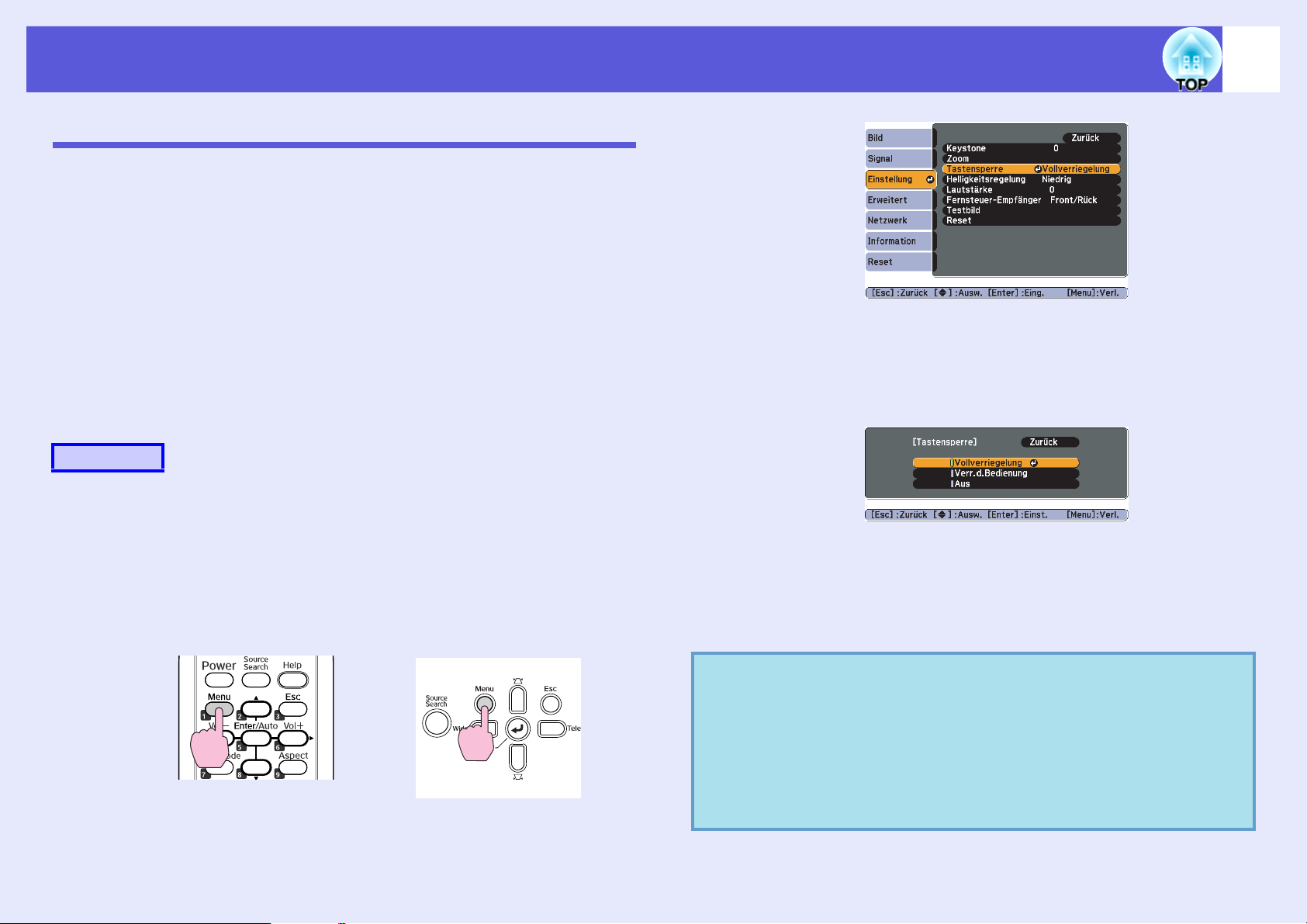
Sicherheitsfunktionen
Sperrfunktion der Bedienungstasten (Tastensperre)
Wählen Sie eine der folgenden Möglichkeiten, um die Bedienungstasten
Ihres Projektors zu sperren.
• Vollsperre
Sämtliche Tasten des Bedienfelds sind gesperrt. Alle Tasten des
Bedienfelds sind funktionslos, einschließlich der [Power]-Taste.
• Tastensperre
Sämtliche Tasten des Bedienfelds, außer der [t]-Taste, sind gesperrt.
Die Sperrfunktion der Bedienungstasten erweist sich für ungestörte
Vorführungen, wenn nur projiziert werden soll, oder in Schulen zur
Einschränkung der bedienbaren Tasten als besonders nützlich. Der
Projektor kann mit der Fernbedienung weiter bedient werden.
Vorgehen
B
22
Entnehmen Sie die Information zu den verwendbaren Tasten und
deren Funktion der Anleitung im Menü.
Wählen Sie entweder "Vollverriegelung" oder
"Tastensperre".
A
Drücken Sie die [Menu]-Taste und wählen Sie
"Einstellung" - "Tastensperre" im
Konfigurationsmenü. s "Verwendung des
Konfigurationsmenüs" p.25
Unter Verwendung der
Fernbedienung
Unter Verwendung des
Bedienungsfeldes
C
q
Wählen Sie "Ja" wenn die Bestätigung angezeigt
wird.
Die Tasten des Bedienfelds sind nach den von Ihnen gewählten
Einstellungen gesperrt.
Die Sperre der Projektortasten kann auf zwei Arten
aufgehoben werden.
• Stellen Sie "Einstellung" - "Tastensperre" im
Konfigurationsmenü mit der Fernbedienung auf "Aus".
• Drücken Sie die [Enter]-Taste auf dem Bedienfeld und
halten sie diese für etwa 7 Sekunden gedrückt. Es wird
eine Meldung angezeigt und die Sperre wird aufgehoben.
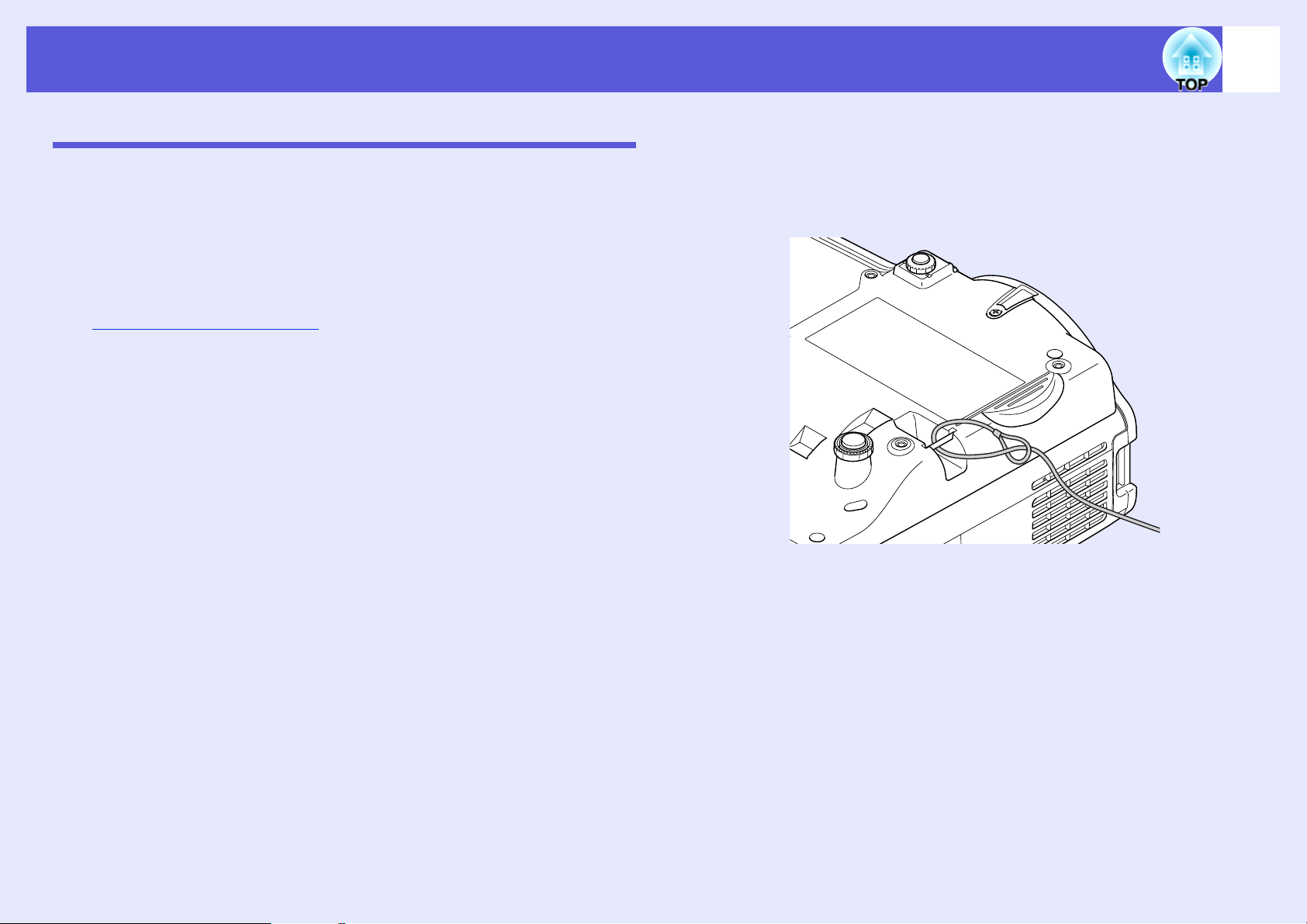
Sicherheitsfunktionen
23
Anti-Diebstahl-Schloss
Da der Projektor häufig unbeaufsichtigt an einer Deckenhalterung in
einem Raum gelassen wird, kann er eine Gelegenheit zum Diebstahl
bieten. Daher verfügt er über folgende Diebstahlsicherungsvorrichtungen.
• Sicherheitssteckplatz
Der Sicherheitsschlitz ist mit dem von Kensington hergestellten
Microsaver Security System kompatibel. Einzelheiten über das
Microsaver Security System finden Sie auf der Kensington-Homepage
http://www.kensington.com/.
• Anschlussstelle für das Sicherheitskabel
Ein handelsübliches Stahlseil, das an der Anschlussstelle am Projektor
befestigt wird, ermöglicht das Sichern des Projektors an einem Tisch
oder einer Säule.
f Anbringen des Stahlseils
Führen Sie ein Stahlseil durch die Anschlussstelle.
Wie das Stahlseil richtig gesichert wird, entnehmen Sie bitte dessen
Gebrauchsanleitung.
